
데비안 8 (코드 명 "Jessie") 완료되었습니다. 나는 뉴스를 전혀 몰랐고, 철저히 자신에게 알리고 나서 완전히 놀랐습니다. 나는 데비안을 단 한 번, 구체적으로 7 번 ( "Wheezy") 시도했지만 한 가지 문제가 발생하지 않았습니다. 하나도 아닙니다. 딜레마는 그들의 소프트웨어가 나에게 너무 구식 (GNOME 3.4)으로 보였기 때문에 충분한 경험이 없어서 데비안 사용을 포기했습니다. "현대"라고합시다.
그러나 지금은 바뀌 었습니다. 많은. 새로운 안정 버전의 데비안이 그놈 3.14, Linux 3.16, PostgreSQL 9.4 등 또한 그들이 가지고있는 가장 현대적인 폐쇄 형 NVIDIA 드라이버는 내가 필요로하는 340입니다. 환상적입니다! 이 모든 소프트웨어를 사용하면 다음 버전까지 몇 년을 완벽하게 견딜 수 있으므로 Debian : P의 안정성과 견고 함을 믿습니다.
제 개인적인 경우를 제외하고 GNOME 8와 함께 Debian 3.14을 설치하고 구성하려면 올바른 위치에 있습니다! 유용하다고 생각하길 바랍니다;).
설치
첫 번째는 Debian 설치 디스크의 .iso 파일. 데비안은 다양한 버전을 제공하기 때문에 일반적으로 찾고있는 버전을 찾는 것은 번거 롭습니다. 일반적으로 동일한 아키텍처 (예 : 32 비트)에 초점을 맞추면 한편으로는 "작은"파일, 다른 하나에는 "완전한"파일, 다른 하나는 GNOME (XFCE , KDE, LXDE 등).
이시기에 일반적인 것은 작은 파일 인 "netinstall"을 사용하는 것입니다. 그것으로 우리는 인터넷에서 모든 것을 다운로드 할 것입니다. 그러나 내 접근 방식은 다음과 같습니다. 디스크를 구울 경우 (아니요, PC에서 USB를 사용할 수 없습니다) 200MB 또는 700MB를 차지하면 어떤 차이가 있습니까? 그래서 제 경우에는 "완전한"것을 선호합니다. 다운로드 페이지로 이동하면 CD-1, CD-2, CD-3… 인터넷에 연결되지 않은 사용자가 전체 저장소를 다운로드하고 거기에서 소프트웨어를 설치할 수 있습니다.
우리는 간단히 CD-1; 디스크가없는 모든 것은 인터넷에서 다운로드됩니다. 거대한 데비안 데이터베이스에서 길을 잃지 않도록 32 비트 및 64 비트 디스크를 각각 다운로드하는 두 개의 버튼이 있습니다.
.iso를 CD에 녹음했습니다. 다 준비 됐어! 해보자. 내부에 설치 디스크가있는 PC를 켭니다 (디스크, USB 또는 사용하는 모든 것을 먼저로드하도록 BIOS를 구성해야합니다). 로드되면 다음과 같은 화면이 표시됩니다.
«그래픽 설치»를 선택하고 소개. 그래픽 설치 프로그램은 몇 초 안에로드됩니다 (놀라지 않습니까? 데비안입니다. 무엇을 기대 했습니까!). 우리는 스페인어를 가르칩니다. 설치자가 모든 단계를 통해 예외적 인 방법으로 우리를 안내하기 때문에 여기서부터 모든 것이 케이크 조각입니다.
그런 다음 그는 분할 하드 드라이브에서 원하는대로하세요. 빈 하드 디스크에서 시작합니다. 데비안 만 사용할 것이므로 첫 번째 옵션 인 "안내-전체 디스크 사용"을 선택합니다. 우리는 하드 디스크를 선택합니다 (일부 PC에는 둘 이상의 PC가 있습니다. 올바른 것을 선택했는지 확인하십시오). 가상 머신을 사용하여 가이드를 수행하고 있으므로 제가 만든 50GB를 얻습니다. 그런 다음 "파티션의 모든 파일"과 "파티션을 완료하고 변경 사항을 디스크에 기록"을 선택합니다 (나중에 "예"로 확인). Debian 8이 자동으로 설치됩니다.
데비안은 물리 디스크에서 모든 패키지를 설치할 수있는 옵션을 제공하므로 다른 패키지를로드 할 것인지 묻습니다. 온라인에서 할 것이기 때문에 거절합니다. 다음 화면에서 예라고 말합니다. 그런 다음 구성합니다. APT (프록시를 사용하지 않으므로 해당 옵션을 비워 둡니다.) 완료되면 패키지 설문 조사에 참여할 것인지 물어볼 것입니다. 제 경우에는 제가 돕고 싶기 때문에 예를 선택합니다.
설치할 프로그램을 요청하면 GNOME "계속"을 클릭합니다. 인터넷에서 약 1500 개의 패키지를 다운로드하므로 시간이 오래 걸립니다. 그런 다음 GRUB를 설치할 것인지 묻고 예라고 말하고 데비안을 설치할 하드 드라이브를 선택합니다. 그리고 그게 다야! 우리가 끝났음을 알려줄 것입니다. "계속"을 클릭하면 다시 시작됩니다.
나는 당신을 여기에 둡니다 전체 설치 프로세스의 스크린 샷, 더 명확하게 볼 수 있습니다.
다시 시작한 후에는 디스크 판독기 내부에 설치 디스크가 없는지 확인해야합니다. 좋은 작업!
설치 후
첫 번째 로그인은 루트 사용자를 사용하여 수행해야합니다 (나중에 "su"를 사용할 필요가 없습니다). sudo를 구성한 후 개인 사용자 이름을 사용합니다. 같은 방식으로, 터미널 모드에 있으므로 텍스트 파일을 수정하는 명령에서 "nano"를 "gedit"로 대체해야합니다.
일련의 [INFO] 행이 불편하다면 다음 명령을 빠르게 실행하여 재정의 할 수 있습니다. echo 0> / proc / sys / kernel / hung_task_timeout_secs
데비안 8에 처음 들어간 후 우리는 저장소를 확장 할 것입니다 터미널에서 다음을 실행하여 사용합니다.
su
gedit /etc/apt/sources.list
다음 내용이 포함 된 텍스트 파일이 열립니다.
우리의 목표는 cdrom의 두 줄을 삭제하고 모든 뎁에 "contrib"과 "nonfree"를 추가하여 다음과 같이 보이도록하는 것입니다.
그런 다음 일반 사용자에게 sudo는. 우리는 다음을 실행합니다 (동일 터미널에서 사용자를 "lajto"로 대체).
apt update && apt upgrade
apt install sudo
gpasswd -a lajto sudo
reboot
우리의 PC 다시 시작됩니다. 다시 들어가서 그놈에있을 때 터미널을 엽니 다.
우리는 설치합니다 필수 도구:
sudo apt install preload wget nano git mercurial make pulseaudio libcanberra-pulse mpg123 libldap-2.4-2 libpulse0 libxml2 giflib-tools libpng3 libc6 gtk2-engines gcc gcc-multilib g++ g++-multilib cmake gtk+2.0 gtk+3.0 lm-sensors hddtemp
도구를 설치합니다 압축 y 감압:
sudo apt install rar unrar p7zip p7zip-full p7zip-rar unace zip unzip bzip2 arj lhasa lzip xz-utils
우리는 설치합니다 코덱:
sudo apt install ffmpeg2theora ffmpegthumbnailer gstreamer0.10-plugins-base gstreamer0.10-plugins-good gstreamer0.10-plugins-bad gstreamer0.10-plugins-ugly gstreamer0.10-fluendo-mp3 gstreamer0.10-alsa gstreamer0.10-pulseaudio gstreamer1.0-clutter gstreamer1.0-plugins-base gstreamer1.0-nice gstreamer1.0-plugins-good gstreamer1.0-plugins-bad gstreamer1.0-plugins-ugly gstreamer1.0-fluendo-mp3 gstreamer1.0-alsa gstreamer1.0-pulseaudio gstreamer1.0-libav gstreamer1.0-vaapi libmatroska6
우리는 설치합니다 DVD 지원:
sudo apt install lsdvd libdvbpsi9 libdvdread4 libdvdnav4
우리는 설치합니다 추가 글꼴:
sudo apt install fonts-cantarell fonts-liberation fonts-noto ttf-mscorefonts-installer ttf-dejavu fonts-stix otf-stix fonts-oflb-asana-math fonts-mathjax
wget https://github.com/adobe-fonts/source-code-pro/archive/1.017R.zip && unzip 1.017R.zip && sudo mv source-code-pro-1.017R/OTF/*.otf /usr/local/share/fonts/ && fc-cache -f -v && rm 1.017R.zip && rm -Rf source-code-pro-1.017R
우리는 설치합니다 32 비트 패킷 (64 비트 시스템을 사용하는 사용자에게만 해당) :
sudo dpkg --add-architecture i386
sudo apt update
sudo apt install binutils-multiarch libstdc++6:i386 libgcc1:i386 zlib1g:i386 libncurses5:i386 libcanberra-pulse:i386 libldap-2.4-2:i386 libpulse0:i386 libxml2:i386 libpng3:i386
필요하지는 않지만 우리는 재부팅.
그래픽 카드 드라이버
이제 그래픽 카드 용 드라이버를 사용합니다. 쉬울 테니 걱정하지 마세요.

사용하는 경우 인텔 o ATI / AMD 기본적으로 제공되는 무료 드라이버는 충분합니다 (Intel의 경우 존재하는 유일한 드라이버입니다). 특히, 독점 드라이버에서 더 잘 작동하는 AMD 그래픽이 있습니다. 모델에 대해 알아보고 당신이해야 할 일 그때.
추가로 더 많은 패키지를 설치하여 작업을 개선 / 확장 할 수 있습니다.
sudo apt install mesa-utils mesa-utils-extra libegl1-mesa libegl1-mesa-drivers libgl1-mesa-dri libglapi-mesa libgles1-mesa libgles2-mesa libglu1-mesa libopenvg1-mesa mesa-vdpau-drivers libtxc-dxtn-s2tc0 libtxc-dxtn-s2tc-bin uuid-runtime
또한 64 비트를 사용하는 경우 32 비트 패키지를 설치해도 문제가되지 않습니다.
sudo apt install libegl1-mesa:i386 libegl1-mesa-drivers:i386 libgl1-mesa-dri:i386 libglapi-mesa:i386 libgles1-mesa:i386 libgles2-mesa:i386 libglu1-mesa:i386 libopenvg1-mesa:i386 mesa-vdpau-drivers:i386 libtxc-dxtn-s2tc0:i386
변경 사항을 적용하려면 우리는 재부팅.

의 경우 NVIDIA항상 그렇듯이 특별합니다. 기본 무료 (개방형) 드라이버 인 Nouveau는 모든 그래픽에서 제대로 작동하지 않습니다. 대부분의 경우 독점 (닫힌) NVIDIA 드라이버는 훨씬 더 높은 성능을 제공합니다. 그러나이 폐쇄 형 드라이버는 시간이 지남에 따라 다른 모델에 대한 지원을 포기했기 때문에 보유한 모델에 따라 하나 또는 다른 드라이버가 필요합니다.
기본적으로 데비안에서 제공하는 닫힌 드라이버는 340, 우리가 찾을 수있는 가장 높은 버전입니다. Fedora 또는 Arch와 같은 일부 최신 배포판에서는 이후 버전이 있으므로이 드라이버는 "오래된"것으로 간주됩니다. 데비안이 가장 높은 버전이기 때문에 모든 최신 그래픽과 340에서 지원하는 그래픽 (내 : NVIDIA GeForce 9800 GT 포함)이 작동합니다. 최근 몇 년 동안 그래픽을 구입 한 경우이 드라이버가 필요하다는 점을 분명히하지만 시간이 더 많은 경우 모델이의 "지원되는 제품"섹션에 있는지 확인하십시오. 이 페이지.
카드 용 아주 오래된 여기에 언급 된 드라이버가 있습니다. 데비안 위키 (304, 173…). 340과 함께 작동하는 저의 경우 약 7 년 전에 구입했습니다. 340 이전 버전이 필요하려면 매우 오래된 버전이어야하므로 340이 완벽하게 지원할 가능성이 높습니다.
대부분의 경우에 작동하는 340 드라이버를 사용하려면 다음 명령을 실행하십시오 (32 비트 인 경우 패키지 "libgl1-nvidia-glx-i386"및 "libtxc-dxtn-s2tc0 : i386 "이 설치되어서는 안 됨) :
sudo apt update
sudo apt remove xserver-xorg-video-nouveau
sudo apt install linux-headers-$(uname -r|sed 's,[^-]*-[^-]*-,,') nvidia-kernel-dkms nvidia-glx nvidia-kernel-common nvidia-xconfig nvidia-settings nvidia-vdpau-driver libgl1-nvidia-glx libgl1-nvidia-glx-i386 libtxc-dxtn-s2tc0 libtxc-dxtn-s2tc-bin libtxc-dxtn-s2tc0:i386 nvidia-cg-toolkit uuid-runtime
sudo nvidia-xconfig
변경 사항을 적용하려면 우리는 재부팅.

기술 엔비디아 옵티머스 두 개의 그래픽 카드를 결합합니다. 처음에는 가벼운 작업용 Intel과 무거운 작업용 NVIDIA입니다. GNU / Linux 시스템에서 두 카드를 모두 사용하는 것은 종종 어렵지만 여기서는 매우 쉽게 할 것입니다! 터미널을 열고 실행하기 만하면됩니다 (386 비트 시스템에는«: i32»패키지를 설치하면 안됩니다).
sudo apt update
sudo apt remove xserver-xorg-video-nouveau xserver-xorg-video-intel
sudo apt install bumblebee-nvidia primus primus-libs:i386 xserver-xorg-video-intel libtxc-dxtn-s2tc0 libtxc-dxtn-s2tc-bin libtxc-dxtn-s2tc0:i386 nvidia-cg-toolkit mesa-utils mesa-utils-extra libegl1-mesa libegl1-mesa-drivers libgl1-mesa-dri libglapi-mesa libgles1-mesa libgles2-mesa libglu1-mesa libopenvg1-mesa mesa-vdpau-drivers libtxc-dxtn-s2tc0 libtxc-dxtn-s2tc-bin uuid-runtime libegl1-mesa:i386 libegl1-mesa-drivers:i386 libgl1-mesa-dri:i386 libglapi-mesa:i386 libgles1-mesa:i386 libgles2-mesa:i386 libglu1-mesa:i386 libopenvg1-mesa:i386 mesa-vdpau-drivers:i386 libtxc-dxtn-s2tc0:i386
변경 사항을 적용하려면 우리는 재부팅. 기본적으로 Intel이 사용됩니다. NVIDIA를 사용하려면 앞에 "optirun"을 넣어 프로그램을 실행해야합니다. 예를 들어, NVIDIA를 사용하여 Blender를 열려면 "optirun blender"를 실행합니다. 수행하는 데 문제가 있으면 이 페이지; 당신이들은대로하는 것이 당신의 문제를 해결할 것입니다.
그래픽 카드에 대한 드라이버가 있으면 다음 명령으로 온도 센서를 구성합니다 (모든«yes»에 응답합니다).
sudo sensors-detect
프로그램 제거 및 설치
첫 번째는 첫 번째입니다. 제거 데비안이 기본적으로 제공하는 모든 프로그램은 사용하지 않거나 더 높은 품질의 대안을 가지고 있습니다 (사용하는 프로그램을 제거하지 않아도됩니다). 그런 다음 설치합니다 추가 프로그램 완전한 환경을 형성하려면 (동일 : 원하는 것을 생략) :
sudo apt remove gnome-chess cheese aisleriot five-or-more four-in-a-row gnome-documents gnome-mahjongg gnome-mines gnome-music gnome-nibbles gnome-photos gnome-robots gnome-sudoku gnome-tetravex lightsoff polari quadrapassel xboard empathy bijiben swell-foop tali vinagre vino hitori iagno gnome-klotski totem totem-common gnome-dictionary gnome-menus gnome-disk-utility xterm gnome-orca gnome-getting-started-docs gnome-user-guide hamster-applet goobox synaptic seahorse tracker
sudo apt install xinit xorg gnome-shell gnome-shell-extensions gdm3 file-roller gedit gedit-plugins eog eog-plugins gnome-calculator gnome-clocks gnome-color-manager gnome-font-viewer gnome-logs gnome-maps gnome-nettool gnome-screenshot gnome-sound-recorder gnome-system-log gnome-system-monitor gnome-tweak-tool dconf-editor rhythmbox rhythmbox-plugins simple-scan transmission-gtk gimp inkscape vlc mypaint pinta krita rawtherapee blender synfigstudio audacity ardour3 pitivi easytag filezilla brasero brasero-cdrkit gparted virtualbox virtualbox-dkms flashplugin-nonfree openjdk-7-jdk openjdk-7-jre icedtea-7-plugin evolution gnome-contacts soundconverter libreoffice libreoffice-avmedia-backend-gstreamer libreoffice-calc libreoffice-draw libreoffice-evolution libreoffice-gnome libreoffice-gtk libreoffice-impress libreoffice-report-builder-bin pepperflashplugin-nonfree gksu mpv && sudo apt remove libuim-data libuim-custom2 libuim-scm0
wget -q -O - https://dl-ssl.google.com/linux/linux_signing_key.pub | sudo apt-key add -
sudo sh -c 'echo "deb http://dl.google.com/linux/chrome/deb/ stable main" >> /etc/apt/sources.list.d/google.list'
sudo apt update && sudo apt upgrade
sudo apt install google-chrome-stable && sudo apt remove iceweasel
우리는 모든 것이 ko_ES.UTF-8 (또는 귀하의 언어) :
sudo dpkg-reconfigure locales
sudo gedit /etc/inputrc
"set convert-meta off"줄 앞에 "#"이 있으면 삭제합니다.
sudo gedit /etc/environment
파일이 비어 있습니다. 다음 내용을 넣습니다 (스페인 사람이 아닌 경우 코드 입력).
es_ES.UTF-8
LANG=es_ES.UTF-8
LANGUAGE=es_ES
LC_ALL=es_ES
LC_TYPE=es_ES
export LANG
export LANGUAGE
export LC_ALL
export LC_TYPE
sudo gedit /etc/profile
파일 끝에 다음을 추가합니다 (스페인 출신이 아닌 경우 코드 입력).
es_ES.UTF-8
LANG=es_ES.UTF-8
LANGUAGE=es_ES
LC_ALL=es_ES
LC_TYPE=es_ES
export LANG
export LANGUAGE
export LC_ALL
export LC_TYPE
이제 Skype (또는 유사한 프로그램)가 나머지 프로그램의 오디오를 검열하지 않도록 만들 것입니다.
sudo gedit /etc/pulse/default.pa
끝에있는 "load-module module-role-cork"줄을 찾고 다음과 같이 주석 처리합니다.
#load-module module-role-cork
효율적인 글꼴 렌더링을 사용하려면 다음 단계를 따릅니다. 이 문서는.
우리는 계속합니다 :
sudo apt install haskell-platform postgresql
cabal update
cabal install stylish-haskell
cabal install ghc-mod
Atom을 다운로드했습니다. 여기에 파일을 마우스 오른쪽 버튼으로 클릭하고 "패키지 설치"로 열어서 설치합니다. 그런 다음 품질 디자인을 적용하기 위해 다음을 실행합니다.
apm install seti-ui seti-syntax
계속해서 명령을 실행합니다.
wget -O telegram.tar.xz https://tdesktop.com/linux && tar Jxvf telegram.tar.xz && rm telegram.tar.xz && mv Telegram .telegram-folder && echo "fontconfig" >> $HOME/.hidden && $HOME/.telegram-folder/Telegram
Telegram에 연결하고 닫습니다. 우리가 원할 때마다 사용할 수 있도록 런처가 생성됩니다.
Adobe Flash Player는 그래픽 카드와 함께 작동합니다.
sudo mkdir /etc/adobe/
su
echo "EnableLinuxHWVideoDecode=1" >> /etc/adobe/mms.cfg
echo "OverrideGPUValidation=1" >> /etc/adobe/mms.cfg
exit
Skype는 여기에 파일을 마우스 오른쪽 버튼으로 클릭하고 "패키지 설치"로 열어서 설치합니다.
마지막으로 다음을 정리합니다.
sudo apt-get autoremove && sudo apt-get clean
재부팅 : P.
[추가 (옵션)] 워크래프트 3 및 와우

플레이하면 월드 오브 워크래프트 3 및 / 또는 월드 오브 워크래프트걱정하지 마세요.이 단계를 따르면 Debian 8에서 완벽하게 작동합니다! 제 경우에는 제가 플레이하는 WoW 버전이 3.3.5a이므로 이후 버전에서 어떻게 작동하는지 테스트 할 수 없었습니다. 어쨌든 완벽하게 작동하므로 여기에 표시된 단계를 수행하십시오.).
플레이하려면 포도주, 그래서 우리는 그것을 설치합니다 :
sudo apt install wine:i386 libwine:i386 winetricks:i386 wine32:i386 libwine-gecko-2.24:i386 libwine-gl:i386 libwine-alsa:i386
그런 다음 32 비트로 작동하도록 구성합니다 (창이 열리고 필요한 모든 것을 설치하고 "확인"을 클릭하여 닫습니다).
WINEARCH=win32 winecfg
Wine과 함께 일반적인 프로그램 종속성을 설치합니다 (창이 열리면 모든 것을 수락하고 계속합니다).
winetricks corefonts fontfix vcrun2005sp1 vcrun2008 vcrun6
좋은. 이제 Warcraft 3 폴더와 World of Warcraft 폴더를 개인 폴더에 넣습니다. 각각 .warcraft3-folder 및 .wow-folder로 이름을 변경합니다. 이렇게하면 폴더가 숨겨집니다 (Ctrl 키 + H 보고 싶을 때). "wow.exe"가 소문자인지 확인하십시오. 그런 다음 다음 명령을 실행합니다 ...
mkdir $HOME/.local/share/icons/
에 월드 오브 워크래프트:
wget -O wow-icon.svg http://images.wikia.com/wowwiki/images/d/d3/Wow-icon-scalable.svg && mv wow-icon.svg $HOME/.local/share/icons/ && gedit $HOME/.local/share/applications/wow.desktop
내용을 입력합니다 ( "lajto"를 사용자 이름으로 대체).
#!/usr/bin/env xdg-open
[Desktop Entry]
Encoding=UTF-8
Name=World of Warcraft
Name[hr]=World of Warcraft
Exec=sh -c "WINEDEBUG=-all wine /home/lajto/.wow-folder/wow.exe -opengl"
Icon=wow-icon.svg
Terminal=false
Type=Application
Categories=Application;Game;
StartupNotify=false
NVIDIA 그래픽 카드 (NVIDIA Optimus가 아님)를 사용하는 경우 Exec 명령은 성능을 높이기 위해 다음과 같아야합니다.
sh -c "WINEDEBUG=-all __GL_THREADED_OPTIMIZATIONS=1 wine /home/lajto/.wow-folder/wow.exe -opengl"
에 월드 오브 워크래프트 3:
wget -O warcraft3-icon.png http://icons.iconarchive.com/icons/3xhumed/mega-games-pack-18/256/Warcraft-3-Reign-of-Chaos-3-icon.png && mv warcraft3-icon.png $HOME/.local/share/icons/ && gedit $HOME/.local/share/applications/warcraft3.desktop
내용을 입력합니다 ( "lajto"를 사용자 이름으로 대체).
#!/usr/bin/env xdg-open
[Desktop Entry]
Encoding=UTF-8
Name=Warcraft 3
Name[hr]=Warcraft 3
Exec=wine "/home/lajto/.warcraft3-folder/Warcraft III.exe" -opengl
Icon=warcraft3-icon.png
Terminal=false
Type=Application
Categories=Application;Game;
StartupNotify=false
에 워크래프트 3 FT:
wget -O warcraft3ft-icon.png http://icons.iconarchive.com/icons/3xhumed/mega-games-pack-18/256/Warcraft-3-Frozen-Throne-1-icon.png && mv warcraft3ft-icon.png $HOME/.local/share/icons/ && gedit $HOME/.local/share/applications/warcraft3ft.desktop
내용을 입력합니다 ( "lajto"를 사용자 이름으로 대체).
#!/usr/bin/env xdg-open
[Desktop Entry]
Encoding=UTF-8
Name=Warcraft 3 Frozen Throne
Name[hr]=Warcraft 3 Frozen Throne
Exec=wine "/home/lajto/.warcraft3-folder/Frozen Throne.exe" -opengl
Icon=warcraft3ft-icon.png
Terminal=false
Type=Application
Categories=Application;Game;
StartupNotify=false
¡재부팅 그리고 준비! 이제 활동 패널에서 편안하고 간단하며 최적화 된 방식으로이 세 가지 게임에 액세스 할 수 있습니다.).
모든 프로그램의 구성
내 취향에 따라 가장 많이 사용되는 많은 프로그램에는 어색한 기본 설정이 있습니다. 여기에서는 제가 권장하는 변경 사항의 다이어그램과 스크린 샷을 제공합니다. 시작하자 GNOME:
- 검색> 우리는 모든 것을 절대적으로 비활성화합니다 (적어도 나는 그렇게 선호합니다)
- 온라인 계정> 제 경우에는 Google 계정에 연결하고 "메일", "캘린더"및 "연락처"만 활성화 된 상태로 둡니다.
- 배경> 디자인에 시간을 들였습니다 이 배경 흑인 팬을위한
- 알림> 리듬 박스 비활성화
- 개인 정보 보호> 우리는 모든 것을 "꺼짐"으로 둡니다.
- 지역 및 언어> 모든 것을 스페인어로 입력하고 입력 소스에서«영어»를 제거합니다.
- 전원> 화면 끄기 : 절대
- 키보드> 단축키>
-
- 쓰기> Compose 키 : 오른쪽 Ctrl
- 사용자 정의 조합> "gnome-terminal"명령과 키 조합으로 "Open terminal"생성 Ctrl 키 + 다른 + T
- 세부 정보> 기본 앱>
-
- 웹 : Google 크롬
- 메일 : 진화
- 달력 : 진화
- 음악 : VLC 미디어 플레이어
- 비디오 : mpv 미디어 플레이어
- 사진 : 이미지 뷰어
- 날짜 및 시간>«자동 날짜 및 시간»및«자동 시간대»를 활성화합니다.
- 사용자> 원하는 아바타를 입습니다
구성 손질 도구:
- 모양>«글로벌 다크 테마»활성화
- 상단 표시 줄>«날짜 표시»활성화
- 키보드와 마우스>«중앙 버튼으로 누르면 붙여 넣기»를 비활성화
- 확장>«사용자 테마»활성화
- 글꼴>
-
- 창 제목 : Noto Sans Regular 11
- 인터페이스 : Noto Sans Regular 11
- 문서 : Noto Sans Regular 11
- 고정 폭 : Source Code Pro Regular 11
- 힌트 : 약간
- 교정 : Rgba
- 작업 영역>
-
- 작업 영역 생성 : 정적
- 작업 영역 수 : 7
그런 다음 다음을 설치합니다. extensiones:
- 잠금 키 (대문자가 활성화되어 있는지 여부를 나타내지 않는 키보드가있는 경우에만, 알림이 신경 쓰이는 경우 확장 프로그램의 기본 설정에서 비활성화 할 수 있습니다.)
- 미디어 플레이어 표시기
- 시스템 모니터 (원하는 센서로 Red를 숨기고 Disk와 Thermal을 표시합니다. [일반적으로 더 뜨거운 것을 추천합니다])
구성 노틸러스 (아카이브):
- 보기> "파일 앞에 폴더 배치"활성화
- 행동>«매번 질문»을 활성화합니다
구성 그놈 터미널:
- «기본적으로 새 터미널에 메뉴 표시 줄 표시»를 비활성화합니다.
- «테마의 어두운 변형 사용»을 활성화합니다.
구성 이지태그:
- 확인>«저장하지 않고 변경 사항이있을 때 폴더 변경 확인»활성화
구성 Dconf 편집기 (두 번 클릭하여 폴더 하위 안에 다음을 넣습니다) :
['Utilities', 'Games']
그런 다음 터미널에서 실행합니다.
gsettings set org.gnome.desktop.app-folders.folder:/org/gnome/desktop/app-folders/folders/Utilities/ categories "['Utility']"
gsettings set org.gnome.desktop.app-folders.folder:/org/gnome/desktop/app-folders/folders/Utilities/ name "Utilidades"
gsettings set org.gnome.desktop.app-folders.folder:/org/gnome/desktop/app-folders/folders/Utilities/ apps "['eog.desktop', 'evince.desktop', 'gnome-terminal.desktop', 'simple-scan.desktop', 'vlc.desktop', 'qjackctl.desktop', 'reportbug.desktop', 'openjdk-7-policytool.desktop', 'gnome-tweak-tool.desktop', 'gnome-control-center.desktop', 'gnome-system-log.desktop', 'gnome-system-monitor.desktop', 'org.gnome.SoundRecorder.desktop', 'system-config-printer.desktop', 'display-im6.desktop', 'display-im6.q16.desktop', 'ca.desrt.dconf-editor.desktop', 'flash-player-properties.desktop', 'nm-connection-editor.desktop', 'itweb-settings.desktop', 'im-config.desktop', 'uim.desktop', 'nvidia-settings.desktop', 'monodoc.desktop', 'soundconverter.desktop', 'gksu.desktop']"
gsettings set org.gnome.desktop.app-folders.folder:/org/gnome/desktop/app-folders/folders/Utilities/ excluded-apps "['atom.desktop', 'virtualbox.desktop', 'org.gnome.Nautilus.desktop', 'org.gnome.Contacts.desktop', 'org.gnome.clocks.desktop', 'org.gnome.gedit.desktop', 'org.gnome.Maps.desktop']"
gsettings set org.gnome.desktop.app-folders.folder:/org/gnome/desktop/app-folders/folders/Games/ categories "['Game']"
gsettings set org.gnome.desktop.app-folders.folder:/org/gnome/desktop/app-folders/folders/Games/ name "Videojuegos"
구성 Gedit:
- 참조>
-
- «줄 번호 표시»활성화
- «열에 오른쪽 여백 표시 : 80»활성화
- «현재 줄 강조»활성화
- «괄호 쌍 강조»활성화
- 편집자>
-
- 탭 너비 : 4
- «탭 대신 공백 삽입»활성화
- «자동 들여 쓰기 활성화»를 활성화합니다.
- 글꼴 및 색상> "Solar dark"(Solarized dark) 선택
- 액세서리> 우리가 가장 좋아하는대로
우리는 다음에서 Google 계정과 연결합니다. Google Chrome, 우리는 테마를 설치합니다 그놈 3 Adwaita Dark 확장을 설치하십시오.
설정 김프 «Windows»로 이동하여«단일 창 모드»를 활성화합니다. 그런 다음 측면 패널의 너비를 최대화하고 원하는대로 조정합니다.
구성 리듬 박스:
- 환경 설정>
-
- 일반>«장르, 아티스트 및 앨범»활성화
- 음악>«내 음악 라이브러리에서 새 파일보기»활성화
- 보완> 우리는 다음 만 활성화해야합니다.
-
- MediaServer2 D-Bus 인터페이스
- MPRIS D-Bus 인터페이스
- 휴대용 플레이어-iPod
- 휴대용 플레이어-MTP
구성 Skype: (연결 후) :
- 일반> 파일 저장 위치 : 다운로드
- 인스턴트 메시징>«이모티콘 표시»를 비활성화합니다.
- 사운드 장치> "Skype가 내 믹싱 레벨을 자동으로 조정하도록 허용"을 비활성화합니다.
구성 데스크톱 전보 (연결 후) :
- «메시지 미리보기 표시»를 비활성화합니다.
- «이모 지 교체»를 비활성화합니다.
- 갤러리에서 배경 선택
- 언어 변경 (스페인어 넣어)
우리는 구성합니다 힘내 (데이터 입력) :
git config --global user.name "Nombredeusuario"
git config --global user.email "direccion@detuemail.com"
구성 전달:
- 다운로드> 위치에 저장 : 다운로드 / 급류
- 바탕 화면>«활성 토렌트가있을 때 최대 절전 모드 금지»활성화
구성 원자:
- 보기> 메뉴 표시 줄 전환 (표시하려면 다른)
- 편집> 환경 설정>
-
- 설정>
-
- 글꼴 군 : Source Code Pro
- 글꼴 크기 : 15
- "Scroll Past End"를 활성화합니다.
- "소프트 랩"을 활성화합니다.
- 탭 길이 : 4
- 테마>
-
- UI 테마 : Seti
- 구문 테마 : Seti
Atom을 닫습니다. 기능을 확장하는 패키지를 설치하려면 다음을 실행합니다.
apm install minimap color-picker save-session highlight-selected project-manager tasks language-haskell autocomplete-plus ide-haskell language-shakespeare language-pgsql linter linter-htmlhint linter-csslint linter-jshint linter-coffeelint atom-html-preview autoclose-html
"gedit ~ / .atom / config.cson"을 실행하고 끝에 이것을 추가합니다 (들여 쓰기는 각각 2, 4 및 4 개의 공백입니다. 사용자 이름을 "lajto"로 대체).
"ide-haskell":
ghcModPath: "/home/lajto/.cabal/bin/ghc-mod"
stylishHaskellPath: "/home/lajto/.cabal/bin/stylish-haskell"
자동으로 "optirun"사용
땅벌 GNU / Linux에서 NVIDIA Optimus 기술 (NVIDIA + Intel)을 사용할 수 있습니다. 문제는 Intel 대신 NVIDIA를 사용하려면 "optirun"으로 프로그램을 실행해야한다는 것입니다. 지루한 일입니다. 그러나 ... "무거운"프로그램의 실행기를 수정하고이를 누를 때 실행되는 명령에 optirun을 추가하면 어떻게됩니까? 그래서 우리는 더 이상 할 필요가 없습니다!
프로그램과 함께 NVIDIA를 사용하려면 .desktop을 수정하고 "Exec ="명령의 시작 부분에 "optirun"을 추가해야합니다. 예를 들어 믹서기 Gedit를 사용하여 .desktop을 열어야합니다.
sudo gedit /usr/share/applications/blender.desktop
기본적으로 "Exec = blender"에 있습니다. "Exec = optirun blender"로 변경해야하며 그게 다입니다.).
많은 힘이 필요한 또 다른 프로그램은 스튜디오 Synfig. .desktop을 열려면 :
sudo gedit /usr/share/applications/synfigstudio.desktop
"Exec = synfigstudio % F"를 "Exec = optirun synfigstudio % F"로 변경하기 만하면됩니다.
또한 설치 한 경우 와우 이 가이드를 따르면 NVIDIA를 다음과 같이 사용할 수 있습니다.
sudo gedit $HOME/.local/share/applications/wow.desktop
'sh -c "WINEDEBUG = -all wine /home/lajto/.wow-folder/wow.exe -opengl"'이 있어야합니다. 따라서 NVIDIA로 실행하려면 다음과 같이 입력합니다.
Exec=sh -c "WINEDEBUG=-all optirun wine /home/lajto/.wow-folder/wow.exe -opengl"
이미 언급 한 세 가지 프로그램 외에도 이러한 기능이 필요한 프로그램이 있다고 생각되면 .desktop을 자유롭게 수정하십시오. 개인적으로 나는 그것이 매우 고급 그래픽을 가진 비디오 게임이 아니라면 다른 프로그램에서 NVIDIA를 사용하는 것은 어리석은 일이라고 생각합니다. 결국, 당신은 이미 그것을위한 인텔을 가지고 있지 않습니까?
¡재부팅 효력을 발휘합니다!
[추가 (선택 사항)] Debian 100 % Numix
먼저 Retouching Tool에서 테마와 아이콘을 활성화합니다. 기본적으로 남겨 둘 것은 마우스뿐입니다.
우리는 추가 3 개의 새로운 아이콘 (PPSSPP, Warcraft 3 및 Warcraft 3 FT) 친구가 만든 :
cd /usr/share/icons/Numix-Square/scalable/apps/ && sudo wget -O ppsspp.svg https://raw.githubusercontent.com/Lajto/numix-icons-not-created-yet/master/ppsspp-numix-icon-by-kaero.svg && sudo wget -O warcraft3.svg https://raw.githubusercontent.com/Lajto/numix-icons-not-created-yet/master/warcraft3-numix-icon-by-kaero.svg && sudo wget -O warcraft3ft.svg https://raw.githubusercontent.com/Lajto/numix-icons-not-created-yet/master/warcraft3ft-numix-icon-by-kaero.svg && cd $HOME
우리는 아이콘을 수정합니다 열정 "Icon = ardor"로 표현합니다.
sudo gedit /usr/share/applications/ardour3.desktop
우리는 아이콘을 수정합니다 버그를 제보하기 "Icon = debian"으로 설정하려면 :
sudo gedit /usr/share/applications/reportbug.desktop
우리는 아이콘을 수정합니다 ImageMagick "Icon = imagemagick"로 지정합니다.
sudo gedit /usr/share/applications/display-im6.desktop
우리는 아이콘을 수정합니다 ImageMagick (디스플레이 Q16) "Icon = imagemagick"로 지정합니다.
sudo gedit /usr/share/applications/display-im6.q16.desktop
우리는 아이콘을 수정합니다 데스크톱 전보 "Icon = telegram"으로 표시합니다.
sudo gedit $HOME/.local/share/applications/telegramdesktop.desktop
우리는 아이콘을 수정합니다 월드 오브 워크래프트 (설치 한 경우) "Icon = WoW"로 입력합니다.
sudo gedit $HOME/.local/share/applications/wow.desktop
우리는 아이콘을 수정합니다 월드 오브 워크래프트 3 (설치 한 경우) "Icon = Warcraft3"로 지정합니다.
sudo gedit $HOME/.local/share/applications/warcraft3.desktop
우리는 아이콘을 수정합니다 워크래프트 3 FT (설치 한 경우) "Icon = Warcraft3ft"로 입력합니다.
sudo gedit $HOME/.local/share/applications/warcraft3ft.desktop
후 재부팅, 우리 그놈은 100 % Numix입니다. :). 최종 결과는 다음과 같습니다.
완성 된 가이드
이미 끝났습니다! 내가이 안내서에 쏟은 노력을 진지하게 상상할 수 없습니다. 가상 머신에서 모든 것을 시도하고, 출시 되 자마자 내 PC에서 모두 테스트했으며, NVIDIA Optimus를 실행하는 랩톱에서 모두 테스트했습니다. 모든 것이 완벽하게 작동합니다! 나는 당신이 내가 원하는만큼이 가이드를 즐기고 활용하기를 바랍니다.
인사! 😀
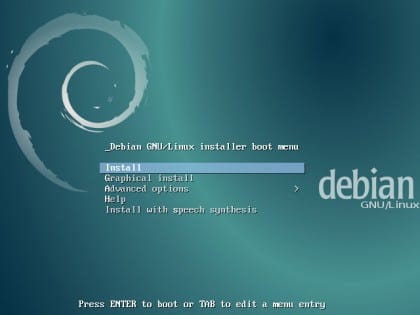
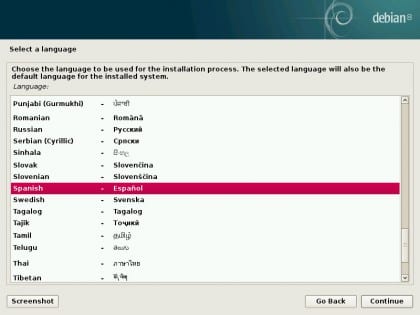


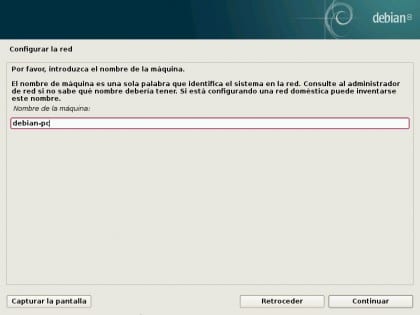



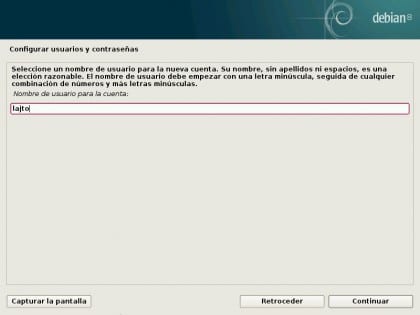












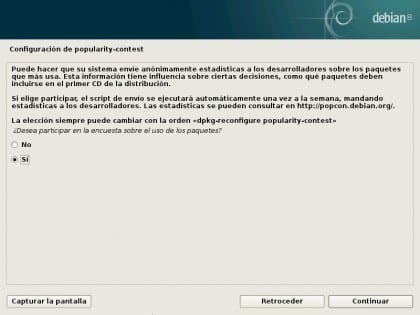




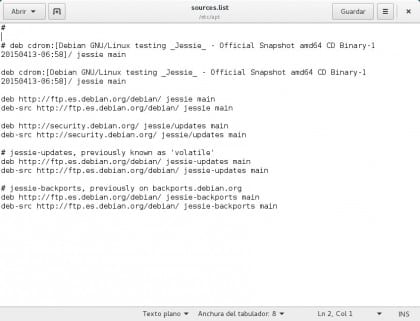
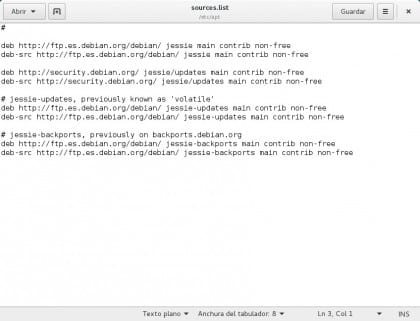
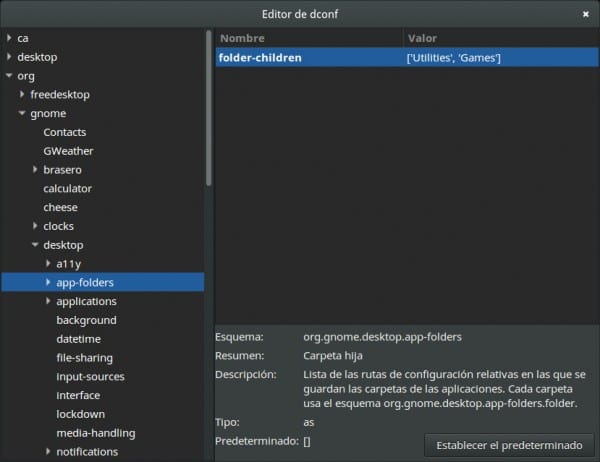
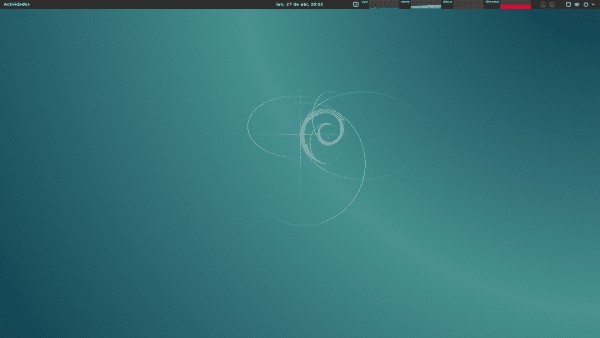
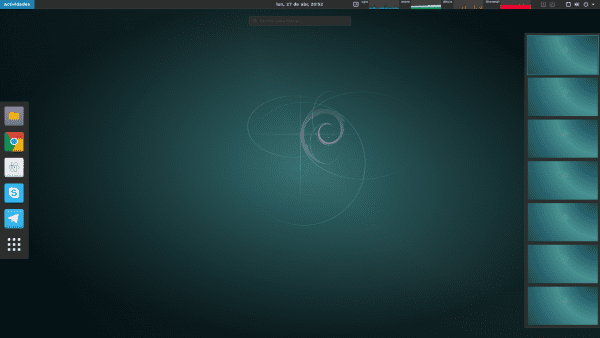
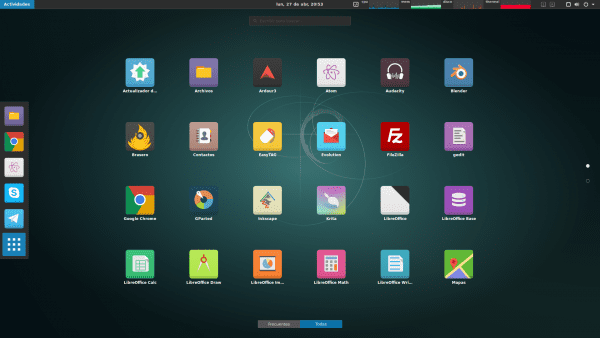
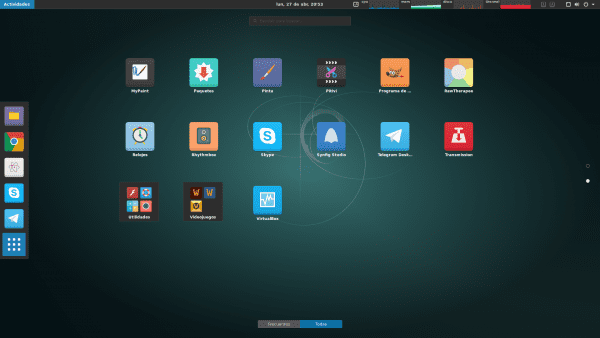
즐겨 찾기 등
Wi-Fi 카드의 구성이 누락되었습니다!
난 당신이 그리워요 오히려 당신은 감사를 드려야합니다, 그의 의지를 가진 사람은 비용없이 기사를 게시하고 그가 실종되었다고 말합니다 ...
아무 반응이 없습니다 :). 사실입니다. 하지만 테스트 할 Wi-Fi가있는 PC가 없습니다. 실제 PC에서 해본 적이없는 것에 대해서는 절대 가이드를하지 않겠습니다. 그렇기 때문에 AMD의 폐쇄 드라이버를 포함하지 않습니다.
어쨌든, 댓글에서 그들은 당신에게 경이롭게 설명하는 데비안 위키의 기사에 대한 링크를 넣었습니다 ^^.
인사말.
옳은 것은 데비안 세계에서 더 많은 정보가 부족한 단계입니다.이 단계가 왜 그렇게 복잡한 지 모르겠습니다. 그토록 필요하다는 설명이 거의 없기 때문에 이것이 자유롭지 않다는 사실이 한쪽에 남겨두면 사용자가 고통을받는 것입니다.
일부 PC에서는 Wine에서 사운드 문제가 발생할 수 있습니다. 걱정 하지마! 다음 3 개의 명령을 실행하면 다시 시작할 때 문제가 해결됩니다.
su
echo "alias wine = 'PULSE_LATENCY_MSEC = 60 wine'">> / etc / 프로필
출구
재부팅 후 사운드가 완벽하게 작동합니다 .D.
추신 : 가이드에 포함되지 않아서 죄송합니다. 게시 한 후 와우를 플레이 할 때 친구에게 발생했습니다!
업데이트 :와, 비슷한 문제가 바로 나에게 발생했지만 두 번째 재부팅 후에는 언급 한 내용이 작동하지 않았습니다. 마지막 해결책은 PULSE_LATENCY_MSEC = 60을 포함하도록 .desktop의 Exec을 수정하는 것입니다. Gedit를 열고 다음과 같이 입력하십시오 (이름을 "lajto"로 대체).
와우 :
gedit $ HOME / .local / share / applications / wow.desktop
Exec = sh -c "WINEDEBUG = -all PULSE_LATENCY_MSEC = 60 와인 /home/lajto/.wow-folder/wow.exe -opengl"
또는 NVIDIA를 사용하는 경우 (NVIDIA Optimus없이) :
Exec = sh -c "WINEDEBUG = -all PULSE_LATENCY_MSEC = 60 __GL_THREADED_OPTIMIZATIONS = 와인 1 개 /home/lajto/.wow-folder/wow.exe -opengl"
워크래프트 3 :
gedit $ HOME / .local / share / applications / Warcraft3.desktop
Exec = sh -c 'WINEDEBUG = -all PULSE_LATENCY_MSEC = 60 wine "/home/lajto/.warcraft3-folder/Warcraft III.exe"-opengl'
Warcraft 3 FT의 경우 :
gedit $ HOME / .local / share / applications / Warcraft3ft.desktop
Exec = sh -c 'WINEDEBUG = -all PULSE_LATENCY_MSEC = 60 wine "/home/lajto/.warcraft3-folder/Frozen Throne.exe"-opengl'
추신 : 작은 따옴표와 큰 따옴표에주의하십시오. 양식화해서는 안됩니다!
어떤 이유로 내가 disto에서 데비안을 설치하기로 결정했다면, 당신의 가이드가 참조가 될 것입니다.
그건 그렇고, apt-get은 더 이상 사용되지 않습니까?
감사합니다! 예, 여전히 사용되지만 대부분의 경우 "-get"이 필요하지 않습니다. 3.
인사말!
이 기사는 매우 완전합니다 *-* 잠시도 의심하지 않습니다. 데비안을 다운로드하여 200GB 디스크에 설치합니다.
안녕하세요, 코드 블록을 설치하는 데 문제가 있습니다. 다음과 같이 : apt-get install codeblocks, 또는 다음과 같이 : dpkg -i * .deb
당신이 당신의 문제를 지정하면 내가 당신을 도울 수 있습니다 :).
이 문제는 Debian 8을 설치 한 후에 발생합니다.
이 명령을 실행할 때 : (apt-get install codeblocks) (sudo apt-get install codeblocks), 나는 이것을 얻습니다.
root @ msi : / home / msi # apt-get install codeblocks
패키지 목록을 읽는 중 ... 완료
종속성 트리 생성
상태 정보 읽기 ... 완료
패키지 코드 블록은 사용할 수 없지만 다른 패키지에서 참조합니다.
이는 패키지가 누락되었거나 더 이상 사용되지 않았거나
다른 소스에서만 사용할 수 있습니다.
그러나 다음 패키지가이를 대체합니다.
코드 블록 공통
E : 'codeblocks'패키지에 설치 후보가 없습니다.
추가하고 싶습니다. 나는 시냅스로 시도했고 이것을 얻었습니다.
코드 블록 :
codeblocks 패키지에는 사용 가능한 버전이 없지만 데이터베이스에 존재합니다.
이는 일반적으로 패키지가 종속성에 언급되었으며 업로드되지 않았거나 더 이상 사용되지 않거나 sources.list 콘텐츠에서 사용할 수 없음을 의미합니다.
나는 심지어 데비안 wheezy repo와 아무것도 넣지 않았습니다.
이제 공식 웹 사이트에서 프로그램을 다운로드 할 때 해당 명령을 실행합니다. dpkg -i * .deb
나는 안정된 버전과 테스트로 시도했지만 둘 다 동일한 문제를 제공한다고 덧붙이고 싶습니다.
나는 이것을 얻는다 :
wxsmith-headers (13.12-1) 포장 풀기 ...
dpkg : 종속성 문제로 인해 코드 블록이 설정되지 않습니다.
코드 블록은 libwxbase2.8-0 (> = 2.8.12.1)에 따라 다릅니다. 하나:
`libwxbase2.8-0 '패키지가 설치되지 않았습니다.
코드 블록은 libwxgtk2.8-0 (> = 2.8.12.1)에 따라 다릅니다. 하나:
'libwxgtk2.8-0'패키지가 설치되지 않았습니다.
dpkg : 패키지 코드 블록 처리 오류 (–install) :
종속성 문제-구성되지 않은 상태로 남음
코드 블록 공통 설정 (13.12-1) ...
dpkg : codeblocks-contrib 설정을 방해하는 종속성 문제 :
codeblocks-contrib는 libgamin0에 의존합니다. 하나:
`libgamin0 '패키지가 설치되지 않았습니다.
codeblocks-contrib는 libwxbase2.8-0 (> = 2.8.12.1)에 의존합니다. 하나:
`libwxbase2.8-0 '패키지가 설치되지 않았습니다.
codeblocks-contrib는 libwxgtk2.8-0 (> = 2.8.12.1)에 의존합니다. 하나:
'libwxgtk2.8-0'패키지가 설치되지 않았습니다.
codeblocks-contrib은 코드 블록에 의존합니다 (= 13.12-1); 하나:
`codeblocks '패키지는 아직 구성되지 않았습니다.
dpkg : 오류 처리 패키지 codeblocks-contrib (–install) :
종속성 문제-구성되지 않은 상태로 남음
codeblocks-contrib-common (13.12-1) 설정 ...
dpkg : codeblocks-contrib-dbg 구성을 방해하는 종속성 문제 :
codeblocks-contrib-dbg는 codeblocks-contrib (= 13.12-1)에 의존합니다. 하나:
`codeblocks-contrib '패키지는 아직 설정되지 않았습니다.
dpkg : 오류 처리 패키지 codeblocks-contrib-dbg (–install) :
종속성 문제-구성되지 않은 상태로 남음
dpkg : codeblocks-dbg 구성을 방해하는 종속성 문제 :
codeblocks-dbg는 코드 블록에 의존합니다 (= 13.12-1); 하나:
`codeblocks '패키지는 아직 구성되지 않았습니다.
dpkg : 오류 처리 패키지 codeblocks-dbg (–install) :
종속성 문제-구성되지 않은 상태로 남음
dpkg : 종속성 문제로 인해 codeblocks-libwxcontrib0을 설정할 수 없습니다.
codeblocks-libwxcontrib0은 libwxbase2.8-0 (> = 2.8.12.1)에 의존합니다. 하나:
`libwxbase2.8-0 '패키지가 설치되지 않았습니다.
codeblocks-libwxcontrib0은 libwxgtk2.8-0 (> = 2.8.12.1)에 의존합니다. 하나:
'libwxgtk2.8-0'패키지가 설치되지 않았습니다.
dpkg : 오류 처리 패키지 codeblocks-libwxcontrib0 (–install) :
종속성 문제-구성되지 않은 상태로 남음
dpkg : codeblocks-wxcontrib-dev 구성을 방해하는 종속성 문제 :
codeblocks-wxcontrib-dev는 codeblocks-libwxcontrib0 (= 13.12-1)에 의존합니다. 하나:
`codeblocks-libwxcontrib0 '패키지는 아직 구성되지 않았습니다.
dpkg : 오류 처리 패키지 codeblocks-wxcontrib-dev (–install) :
종속성 문제-구성되지 않은 상태로 남음
dpkg : codeblocks-wxcontrib-headers 설정을 방해하는 종속성 문제 :
codeblocks-wxcontrib-headers는 codeblocks-wxcontrib-dev에 의존합니다 (> = 13.12-1); 하나:
`codeblocks-wxcontrib-dev '패키지는 아직 구성되지 않았습니다.
codeblocks-wxcontrib-headers는 codeblocks-wxcontrib-dev (<= 2.8.12.1)에 의존합니다. 하나:
`libwxbase2.8-0 '패키지가 설치되지 않았습니다.
libcodeblocks0은 libwxgtk2.8-0 (> = 2.8.12.1)에 의존합니다. 하나:
'libwxgtk2.8-0'패키지가 설치되지 않았습니다.
dpkg : 패키지 libcodeblocks0 처리 오류 (–install) :
종속성 문제-구성되지 않은 상태로 남음
dpkg : 종속성 문제로 인해 libwxsmithlib0을 구성 할 수 없습니다.
libwxsmithlib0은 libcodeblocks0 (= 13.12-1)에 의존합니다. 하나:
`libcodeblocks0 '패키지는 아직 구성되지 않았습니다.
libwxsmithlib0은 libwxbase2.8-0 (> = 2.8.12.1)에 의존합니다. 하나:
`libwxbase2.8-0 '패키지가 설치되지 않았습니다.
libwxsmithlib0은 libwxgtk2.8-0 (> = 2.8.12.1)에 의존합니다. 하나:
'libwxgtk2.8-0'패키지가 설치되지 않았습니다.
dpkg : libwxsmithlib0 패키지 처리 오류 (–install) :
종속성 문제-구성되지 않은 상태로 남음
dpkg : 종속성 문제로 인해 wxsmith-dev를 구성 할 수 없습니다.
wxsmith-dev는 libcodeblocks0 (= 13.12-1)에 의존합니다. 하나:
`libcodeblocks0 '패키지는 아직 구성되지 않았습니다.
dpkg : wxsmith-dev 패키지 처리 오류 (–install) :
종속성 문제-구성되지 않은 상태로 남음
dpkg : 종속성 문제로 인해 wxsmith-headers 구성이 차단됩니다.
wxsmith-headers는 wxsmith-dev에 의존합니다 (> = 13.12-1). 하나:
`wxsmith-dev '패키지는 아직 구성되지 않았습니다.
wxsmith-headers는 wxsmith-dev에 의존합니다 (<= 13.12-1). 하나:
`codeblocks-dev '패키지는 아직 구성되지 않았습니다.
codeblocks-headers는 codeblocks-dev에 의존합니다 (<< 13.12-1.1 ~); 하나:
`codeblocks-dev '패키지는 아직 구성되지 않았습니다.
dpkg : 오류 처리 패키지 codeblocks-headers (–install) :
종속성 문제-구성되지 않은 상태로 남음
dpkg : 종속성 문제로 인해 libwxsmithlib0-dev를 설정할 수 없습니다.
libwxsmithlib0-dev는 wxsmith-dev (= 13.12-1)에 의존합니다. 하나:
`wxsmith-dev '패키지는 아직 구성되지 않았습니다.
dpkg : libwxsmithlib0-dev 패키지 처리 오류 (–install) :
종속성 문제-구성되지 않은 상태로 남음
메뉴에 대한 트리거 처리 (2.1.47) ...
shared-mime-info (1.3-1)에 대한 트리거 처리 ...
'모두 / 모두'유형의 알 수없는 미디어 유형
'all / allfiles'유형의 알 수없는 미디어 유형
'uri / mms'유형의 알 수없는 미디어 유형
'uri / mmst'유형의 알 수없는 미디어 유형
'uri / mmsu'유형의 알 수없는 미디어 유형
'uri / pnm'유형의 알 수없는 미디어 유형
'uri / rtspt'유형의 알 수없는 미디어 유형
'uri / rtspu'유형의 알 수없는 미디어 유형
desktop-file-utils (0.22-1)에 대한 트리거 처리 ...
그놈 메뉴에 대한 트리거 처리 (3.13.3-6) ...
MIME 지원 (3.58)에 대한 트리거 처리 ...
hicolor-icon-theme (0.13-1)에 대한 트리거 처리 ...
man-db에 대한 트리거 처리 (2.7.0.2-5) ...
처리하는 동안 오류가 발생했습니다.
코드 블록
codeblocks-기여
코드블록-contrib-dbg
코드블록-dbg
코드블록-libwxcontrib0
코드 블록 -wxcontrib-dev
codeblocks-wxcontrib-헤더
libcodeblocks0
libwxsmithlib0
wxsmith-dev
wxsmith 헤더
코드블록 개발
코드 블록 헤더
libwxsmithlib0-dev
root @ msi : / 홈 / msi / 다운로드 / debian-stable / amd64 #
데비안과 그 안정성 ... ¬¬
Synaptic은 다음과 같이 분명히했습니다. codeblocks 패키지에는 사용 가능한 버전이 없지만 데이터베이스에는 존재합니다.
나는 약간 조사하고 있었는데 그들은 "업스트림에서 wxwidgets의 버전 3으로 업데이트하지 않았습니다"라고 말했습니다. 나는 그것이 그것과 무슨 관련이 있는지 모릅니다.
Deb 패키지는 dpkg에서 설치하는 데 문제가 있습니다. 그래픽으로 설치한다면 "패키지 설치"를 마우스 오른쪽 버튼으로 클릭하고 열면 작동합니다 ^^. 그렇지 않은 경우 ... 저장소에 없거나 올바른 버전이없는 필수 패키지가있을 가능성이 높습니다.
그것을 시도하고 말하십시오.
그래픽 모드에서 시도했는데 다음 오류가 발생합니다.
파일을 설치하지 못했습니다.
<>은이 작업을 지원하지 않습니다.
codeblocks 패키지는 어떤 이유로 jessie에서 가져온 sid 용입니다. https://packages.debian.org/search?keywords=codeblocks&searchon=names&suite=all§ion=all&sourceid=mozilla-search
sid 리포지토리를 추가하면 (적절한 고정에 대해 읽으십시오) 설치할 수 있습니다
@Raul P 두 가지 이유로 Codeblock을 즉시 설치할 수 없습니다.
1.- Codeblock은 Jessie에서 사용할 수 없으므로 apt-get으로 설치하려고 할 때 메시지가 표시되고 Synaptic에도 표시되지 않습니다.
2.- wheezy-backports 및 SID 모두에 대한 코드 블록은 libwxbase-2.8 및 libwxgtk-2.8을 사용하여 컴파일되었습니다. Jessie에서 각각 libwxbase-3.0 및 libwxgtk-3.0 버전을 사용하여 두 패키지의 변경 사항이 너무 커서 불가능합니다. Codeblock이 성공적으로 컴파일되었으므로 Jessie에 포함되지 않았고 아마도 업스트림에서도 사용할 수 없을 것입니다. Codeblock이 아직 새 라이브러리와 함께 사용하도록 변경되지 않았기 때문입니다.
안녕하세요.
나에게도 같은 일이 일어났다. 데비안 8에서는 3.0 wx 라이브러리가 나오지만 2.8 라이브러리는 나오지 않았다.
솔루션 :
데비안 2.8에 포함 된 7 라이브러리에서 deb 패키지를 가져 와서 설치했습니다. 이제 코드 블록이 데비안 8에서 작동합니다.
안부
요한 복음
"제안 된 업데이트"옆에있는 가이드의 저장소 목록에 "deb 멀티미디어"를 추가해야한다고 생각합니다.
deb-multimedia 리포지토리는 배포판을 정상적으로 사용하는 데 실제로 불필요하며 일부 독점 옵션을 제외하고는 거의 모든 코덱이 지원됩니다. 따라서 주 저장소에없는 프로그램이 필요하지 않으면 (실제로는 거의 없음) 필요하지 않습니다.
제안 된 업데이트의 경우, 이것은 데비안 포인트 릴리스 업데이트 또는 메인 아카이브로 푸시되기 전에 테스트가 필요한 개발자가 제안한 업데이트를위한 테스트 저장소입니다. 진실은 그들이 대부분의 시간 동안 아주 적다는 것입니다. 그리고 당신은 여기에서 그들을 볼 수 있습니다. https://release.debian.org/proposed-updates/stable.html
그럼 보안 저장소 ?? 나는 그들을 보지 않는다
음 이미 봤어 이미 봤어
우수한! 공유해 주셔서 감사합니다. 이미 귀하의 가이드를 DD에 저장했습니다. 문안 인사.
훌륭한 가이드, 수고를 받아 주셔서 감사합니다.
안녕하세요, 훌륭한 가이드. 작업을 절약하기 위해 데비안 8로 전환하거나 LMDE2로 갈 생각이지만 팝콘 시간을 설치하는 방법에 대해 의구심이 있고 인터넷을 검색했으며 우분투 14.04의 ppa를 사용하는 방법 만 찾았습니다 .. . 나는 그것이 작동하는지 모르겠다 ...
잘 했어!
글쎄, 그것은 전혀 어렵지 않습니다. popcorntime.io 페이지로 이동하여 Linux 용 파일을 다운로드하고 파일의 압축을 푼 다음 실행 파일을 실행하기 만하면됩니다. 그러나 시스템에 아이콘과 파일을 갖고 싶다면 .desktop 파일을 생성하기 만하면됩니다 (이 페이지에 여기에 대한 많은 자습서가 있으므로 직접 안내 할 수 있습니다). 그것은 공식적인 응용 프로그램이었고 지금까지 나를 위해 일했습니다.
인사말.
감사합니다 !!! 벌써 작업중입니다 !!
가이드를 놓쳤습니다. 훌륭합니다. xfce와 함께 설치할 생각 이었지만 그놈에게 당신의 팁으로 기회를 줄 것입니다
기사 주셔서 감사합니다. 저에게 아주 잘 맞는 매우 완벽한 가이드입니다.
아주 좋은 lajto 가이드는 내가 찾던 것을 매우 유익합니다.
잘했습니다. 그래도 데비안에 바칠 시간이 없습니다.
죄송합니다. 저는 Linux에 대한 열정을 기억하고 있습니다. Manjaro와 opensuse에서 많은 것을 배웠습니다. 그러나 이미 UBUNTU 경력의 마지막 학기를 일하고 콘텐츠를 소비합니다.
어쨌든 훌륭한 게시물이지만 수동 설정은 남겨 두었습니다 (기본 사항).
구성 매뉴얼을 주셔서 감사합니다. 질문이 있습니다. 노틸러스 (파일)가 메뉴 모음 파일, 편집,보기 등을 표시하도록하려면 어떻게해야합니까? 건배
내가 아는 한 불가능합니다. 노틸러스 옵션은 "파일"(상단 표시 줄의 "활동"오른쪽에 표시됨)과 프로그램 인터페이스의 오른쪽 상단에있는 세 개의 수평선을 클릭합니다. 아마도 당신이 찾고있는 것이 있습니다 :).
가이드는 괜찮지 만 오래지 않아 오래된 소프트웨어가 다시 있다고 불평 할 것이므로 왜 데비안으로 전환했는지 모르겠습니다.
broadcom wifi 드라이버를 구성하는 방법 중 하나를 수행 할 수 있습니까? 그것이 내가 가진 유일한 문제입니다. 제발…
https://wiki.debian.org/es/wl
이것을 다운로드하십시오 ... bcmwl-kernel-source_6.30.223.248 + bdcom-0ubuntu1_amd64.deb 및 그것이 제공되지 않으면 다른 버전을 시도하거나 bcmwl.deb로 찾으십시오. 건배
내 것보다 훨씬 더 완벽한 훌륭한 기사!
축하합니다…
파라벤. 데비안 8의 뛰어난 기술.
이 모든 것을 매우 철저히 조사했다면 입력은 매우 완료되었지만 내가 찾지 못한 것이 있습니다. 몇 시간 전에 터미널에서 7에 업데이트했습니다 (실제로는 어떤 패키지가 업데이트, 그냥 입력하십시오), 음, 어쨌든, 그것은 7에 그놈 패널이 있었고 8로 유지되었습니다 (이것은 승리하는 것처럼 들리기 시작합니다 ...), 그러나 " 기본 시스템 ", 바탕 화면 배경 이미지 만로드하지만 다른 것은 없습니다. 조사한 내용 중 그에 대한 것이 있습니까?
이전 버전의 데비안에서 업그레이드하는 것은 권장하지 않습니다. 하드 드라이브를 포맷하고 다시 설치하는 것을 선호합니다. 항상 더 잘 작동합니다. :).
인사말.
오늘부터 수정이 없습니까? XD. 나에게도 똑같은 일이 일어났다. 완전한 DVD 설치가 더 나은 유일한 방법이었다. 나를 데려 간 유일한 것은 클래식 그놈이었습니다. -.- '
데비안 설치의 재미
와우, 나는 그것을 xD를 부정하는 것에 감명을 받고 약간 압도되었습니다. 나는 개인적인 문제를 위해 eOS를 데비안으로 변경할 생각을하고 있었는데 (지금은 xD에 대해서는 언급하지 않겠습니다) 다른 데스크톱과 테스트를 설치 한 후에도 데비안은 여전히 "너무 스파르타"라고 결정했습니다. 너무 융통성이없고 "어려움", 일반적으로 xD) 나에게는 LMDE 시나몬을 사용하기로 결정했습니다.
이 튜토리얼은 중요한 시간이 걸리지 만 데비안 (데비안 그놈)을 xD에 담았습니다.
이 힘든 작업 (정말 감사합니다) xD 후에 물어 보는 것이 너무 많다는 것을 알고 있지만, (개인적으로 또는 다른 사람과 공유하는 방법을 통해) 몇 가지 팁이나 여기에서해야 할 모든 것과 유사한 가이드를 참조 할 수있는 곳을 말씀해 주시겠습니까? 사용자 정의이지만이 경우 xfce (초등학교에서 오는 것이 끔찍한 xD로 보입니다)?
추신 : 우리 팀은 코어 2 듀오 T8100 노트북, 4GB 램 및 현재 eOS가 관리하는 nvidia 8600gs입니다. 제가 염두에 두었던 xfce 대신 gnome을 사용하는 것이 좋습니다. 나에게 거의 500MB의 램을 수행하지 않고 OS가 그렇게 빨려 들었다는 것입니다 (Windows 작업의 컴퓨터에서 1,71GB를 먹고 이미 환각 xD를 먹는 경우). 또한 lg x120 (atom netbook)에서 테스트하고 싶습니다.
물론 내가 그놈을 추천하는지 물어 보면. 단순함과 편안함에 대한 매우 성공적인 접근 방식을 갖춘 매우 우아한 환경입니다. 좋아하는 런처를 항상 표시하고 심지어 내려 놓을 수있는 확장 기능이 있으므로 MAC / elementaryOS / XFCE와 동일하게 보입니다. 그 스타일이 마음에 들면 다음과 같이 완벽하게 넣을 수 있습니다 :).
멋진 가이드!
조금 복잡 할 수도 있지만 그것이 그렇게 완성되게 만드는 것입니다.
개인적으로 저는 대부분의 서버에 데비안을 사용하며 100 % 최적화 할 수있는이 유형의 가이드를 찾고 있었지만 일반적인 사용자에게는 완벽합니다.
축하합니다.
훌륭한 가이드.
내 모니터는 1900 × 1200이고 옵션을 제공하는 가장 높은 해상도는 1600X1200입니다. 어떻게해야합니까?
인사말.
터미널에서 실행 해보십시오.
xrandr -s 1900 년 × 1200 년
보완하기 위해 (같은 일이 저에게 일어 났고 Google에 요청했습니다)
http://superuser.com/questions/716795/how-to-adjust-the-screen-resolution-in-debian
완벽하게 작동합니다. 모니터 ID를 아는 방법 만 말하지 않았지만 매개 변수없이 xrandr를 실행하면 나옵니다. 제 경우에는 VGA1이 아니라 LVDS였습니다.
굉장한 포스트 !!!
감사합니다. 세심한 정성과 정성을 다해 만들어진 것으로 보입니다.
랩톱에서 테스트하겠습니다.
정말 감사합니다 !!!
감사합니다, 기스 카드. 당신이 나에게 말하는 모든 것;).
결국 나는 (다른 이유로) LMDE2를 결정했지만 여전히 귀하의 가이드가 저를 도왔습니다.
축하합니다, 훌륭한 가이드, 당신은 진지한 것입니다 ...
나는 리눅스를 거의 사용하지 않고, 약 4 개월 동안, 현재 나는 xfce와 함께 Mint를 가지고있다. 왜냐하면 나는 약간 작은 랩, 3의 i2.2, Ram의 2G를 가지고 있기 때문이다. 나는 데비안을 시도하고 싶다 (사실,주의를 많이 받는다)하지만 나는 지원하는지 모르겠고 무릎을 오른쪽으로 당기면 (민트도 갑자기 조금 느려집니다)
곧 해보고 싶습니다
다시 한 번, 가이드를 축하합니다.
안부
인상적이고 훌륭한 가이드, 저는 Linux에 거의 사용하지 않고 약 4 개월 동안 Mint를 사용하고 있습니다. 3GB와 2.1GB의 i2를 가지고 있기 때문에 제 무릎에 붙일 수 있는지 모르겠지만 데비안을 사용 해보고 싶습니다. Mint를 사용하더라도 조금 느려질 때가 있습니다.
곧 다시 시도 할 수 있기를 바랍니다. 축하합니다.
물론 내 PC에는 8Gb의 Ram과 Intel Celeron (1 코어)이 탑재 된 Debian 1이 있으며 안정적입니다.
시도해 볼게요. 어떤 데스크탑과 함께 있습니까?
감사합니다.
아주 좋은 가이드 🙂 우리는 우분투에서만하는 것을보고 싶습니다 (잘못된 방법으로 받아들이지 마세요, 저는 그 배포판을 원하지만 그들은 데비안을 많이 잊어 버립니다 : p).
감사합니다 @Lajto 엄청난 매우 상세한 기사, 너무 나쁘다 나는 그놈 xD를 사용하지 않는다… 북마크에 !!!
아주 잘 했어요. 분석 해주셔서 감사합니다.
무슨 일이야, 난 두루마리가 끝나지 않았다고 생각했고, 바퀴가 거의 부러졌다.
자세한 설명 감사합니다, 정말 감사합니다 !! 🙂
나는 오랫동안 그런 데비안에 대한 가이드를 보지 못했습니다. 항상 데비안으로 돌아가고 싶게 만듭니다. 설치가 조금 더 힘들지만 결과는 완전히 평온합니다.
@Lajto, kvm / qemu 가상 머신에서 게임을 실행하기 위해 wine / playonlinux 대신 시도하지 않았습니까?
(PlayOnLinux는 특정 게임에 대해 Wine을 구성하기 때문에 실제로 동일한 xD입니다)
가상 머신 정보 ... 아니요, 시도한 적이 없지만 가상 머신은 항상 PC보다 성능이 낮습니다. S ...
@Lajto :
훌륭한 기사, 매우 유용합니다. 감사합니다.
나는 이미 Debian 8이 설치되어 있습니다. Chrome의 경우 어떤 확장 프로그램을 비디오 다운로드를 권장합니까? FVD Video Downloader를 설치했지만 Youtube 비디오에서 작동하지 않습니다. 누군가 Chromium에서 잘 작동하는 DownloadHelper의 대안을 알고 있습니다.
인사말.
youtube-dl 또는 smtube (smplayer에서)
Chromium이 아니라 독립적 인 프로그램입니다. 저들을 봐.
감사합니다 Giskard. 나는 이미 둘 다 다운로드했고, 여기에 두 도구에 대한 좋은 자료가 있습니다. youtube-dl은 매우 좋을 것입니다.
안부
안녕 Lajto. 당신의 꼼꼼하고 광범위하고 완전한 작업에 대해 축하드립니다. 이제 저는 준비되고 기능적인 시스템을 갖게 된 결과를 단계적으로 따랐습니다. 감사합니다. 저는 그놈 쉘을 좋아합니다.
내가 뭘 잘못했는지 모르겠다. 업데이트를 할 때이 오류가 발생하기 때문이다.
«모든 패키지는 최신 상태입니다.
W : sources.list 항목이 중복되었습니다. http://dl.google.com/linux/chrome/deb/ stable / main amd64 패키지 (/var/lib/apt/lists/dl.google.com_linux_chrome_deb_dists_stable_main_binary-amd64_Packages)
W : sources.list 항목이 중복되었습니다. http://dl.google.com/linux/chrome/deb/ stable / main i386 패키지 (/var/lib/apt/lists/dl.google.com_linux_chrome_deb_dists_stable_main_binary-i386_Packages)
W :이 문제를 해결하려면 "apt-get update"를 실행해야 할 수도 있습니다. "
소스 목록을 열면이 웹 사이트에 설명 된 저장소가 나타납니다.
«Deb http://ftp.es.debian.org/debian/ Jessie 주요 기여금 없음
deb-src http://ftp.es.debian.org/debian/ Jessie 주요 기여금 없음
뎁 http://security.debian.org/ jessie / 업데이트 주요 기여금 비 무료
deb-src http://security.debian.org/ jessie / 업데이트 주요 기여금 비 무료
jessie-updates, 이전에 '휘발성'으로 알려진
뎁 http://ftp.es.debian.org/debian/ jessie-updates 주요 기여금 비 무료
deb-src http://ftp.es.debian.org/debian/ jessie-updates 주요 기여금 비 무료
jessie-backports, 이전에 backports.debian.org에 있음
뎁 http://ftp.es.debian.org/debian/ jessie-backports 주요 기여금 무료
deb-src http://ftp.es.debian.org/debian/ jessie-backports 주요 공헌자 비 자유»
그렇지 않으면 모든 것이 완벽하게 작동합니다. 감사합니다.
이는 오류가 아닙니다. Google 저장소가 2 번 나타납니다 (source.list에 반드시있는 것은 아니며 /etc/apt/sources.list.d/google.list에 완벽하게있을 수 있음). 그것은 나쁘지 않습니다.
인사말, 가이드가 당신을 섬겨 서 기쁩니다! ; D
감사합니다 Lajto.
당신이 출판 한 더 많은 작품을 읽을 수 있기를 바랍니다.
인사말.
이 튜토리얼에 감사드립니다.
그것은 나를 위해 실크처럼 갔다.
xfce가있는 넷북과 그놈이있는 강력한 노트북에 두 번 설치했습니다.
무슨 일이 있었는지 xfce에서는 gedit를 사용하기 전에 설치해야했고 모든 것이 정상 이었기 때문입니다.
다른 하나는 설치에서 Wi-Fi 카드를 감지하지 못하여 케이블을 사용했습니다.
처음 부팅 할 때 "firmaware : failed to load iwlwifi-2030-6.ucode"라고 경고했습니다.
부팅이 완료되면 패키지 관리자로 가서 "iwlwifi"를 찾아 패키지를 설치하고 재부팅하면 wifi가 완벽하게 작동합니다.
PS 지금까지 최고의 리눅스 튜토리얼 중 하나. 인사말 감사합니다
헤이 겐 감사합니다 ^^. 나는 그것이 당신을 위해 기쁘다 : P.
최소한 3 개의 파티션이있는 디스크의 수동 파티션 : / var / tmp 및 / 설치시 모든 디스크를 사용하는 것보다 더 좋습니다. 그래도 표시 한 것은 훌륭한 작업입니다.
얼마나 많은 가이드, 하나님, 서둘러, 당신은 일했습니다, 파트너 Lajto, A에서 Z까지 설명되어 있기 때문에이 가이드를 손에 넣는 것은 사치입니다.이 커뮤니티에 대한이 큰 기여에 대해 축하드립니다.
XFCE를 사용하는 데비안을위한 아주 좋은 튜토리얼. 건배
저는 XFCE를 사용하지 않으며 시도하지 않은 것들을 안내하지 않습니다. 🙂 [보자, XFCE를 여러 번 사용했습니다. 제 말은 XFCE와 함께 Debian 8을 사용하지 않았다는 것입니다]. 어쨌든 설치시 GNOME 대신 XFCE를 선택하고 GNOME 대신 XFCE를 구성하여 GNOME 프로그램을 XFCE에서 원하는 프로그램으로 대체하십시오.
안녕하세요 ^^.
제가 본 최고의 가이드 중 하나, 사실 저는 데비안과 안정된 버전의 팬입니다. 이제 설치 단계를 따라 설치하고 따르도록하겠습니다. 축하합니다. 가이드에 전념해 주셔서 감사합니다.
나는 이미 그것을 사용하고 있으며 그것은 내 오래된 컴퓨터에서 날아갑니다! 큰
정보 주셔서 대단히 감사합니다!
안녕하세요.
데비안을 설치 한 후에는 평상시처럼 악센트를 넣을 수 없다는 것이 밝혀졌습니다.
아 에이
즉, 항상 캐릭터 앞이 아니라 캐릭터 앞에 있습니다. 나머지 문자는 올바르게 작동하는 것 같습니다. 키보드 레이아웃은 "스페인어"입니다. 누구든지 기한이 무엇인지 알고 있습니까?
Lajito, 훌륭합니다. !! 축하합니다!!
당신과 똑같은 일이 나에게 발생합니다. 누구든지 그것을 고치는 방법을 알고 있습니까? 건배
먼저 시도해보십시오.
sudo apt uim-common 제거
그렇지 않다면 아래에 게시 한 답변을 읽으십시오. 이것이 당신을 도울 수 있기를 바랍니다. 🙂
사랑해!
감사합니다 Jan, 그것은 터미널에서 libuim-data libuim-custom2 libuim-scm0을 제거합니다.
인사말.
나에게도 일어났다. 나는 내가 유일한 xD가 아니라는 것을 알았다. "입력 방법"이라는 프로그램이 설치되어 있습니까? uim (또는 이와 유사한 것)이라는 패키지를 제거하여 수정했습니다. 참조하십시오 :).
댓글을 달면서 게시물을 살펴본 결과 다음을 제거했음을 확인했습니다.
sudo apt 제거 libuim-data libuim-custom2 libuim-scm0
제거 할 때 디스크 쓰기 오류 (불량 섹터가 있음을 알고 있음)가 발생하고 시스템을 재부팅 할 수밖에 없었습니다.
안으로 들어가서 악센트가 여전히 같은지 확인했기 때문에 다시 시도했습니다.
sudo apt 제거 libuim-data libuim-custom2 libuim-scm0
이미 제거 되었기 때문에 시스템에서 "자동 제거"를 수행하도록 요청했습니다. 작업을 마치고 나면 제거 될 패키지 중 하나가 "uim-common"이라는 것을 확인했습니다. 기억 나는 것 같습니다.
이 후 모든 것이 잘 작동하므로 다음을 수행하십시오.
sudo apt uim-common 제거
다른 사람이 사용하기를 바랍니다. 도와 주셔서 감사합니다, Lajto. 🙂
대단히 감사합니다 XNUMX 월. uim-common 패키지를 제거하는 것이 제가 가이드에 넣은 것보다 훨씬 낫습니다. :).
인상적인 가이드를 만든 Lajto에게 감사합니다.
호기심으로 다시 시도했고 "uim-common"만 제거했습니다.
나에게도 발생했지만 Jan의 아이디어로 가이드에없는 프로그램 (qTodoTxt)을 제외하고는 해결되었습니다.
해당 프로그램의 구성에 문제가있을 수있는 조사를 시작하는 방법에 대한 아이디어가 있으면 감사하겠습니다.
감사합니다. 귀하의 작업에 대해 감사 드리며, 이는 가이드로서뿐만 아니라 제 시스템에 대해 알아가는 데 큰 도움이되는 것으로 입증되었습니다.
공헌 해주셔서 감사합니다 형제 님, 제 생명을 구해 주셨습니다 áéíóú 감사합니다. 누군가 제 게시물을 삭제하도록 도와 주시면 관리자에게 감사하는 방법을 알게 될 것입니다 ..!
슈퍼 튜터, 고급 스럽습니다. 내가 할 수없는 유일한 일은 무릎 화면을 닫을 때 컴퓨터를 차단하거나 네트워크를 켜두는 것입니다.
좋은! 데비안에서는 jessie postgresql이 기본적으로 이미 설치되어 있습니다. 질문은 다음과 같습니다.«su postgres»를 수행 할 때 어떻게 (postgresql 서비스 시작) 또는 postgres에 암호를 재 할당 할 수 있습니까? , 사용자> 비밀번호 및 DB를 만들 수 있습니까?
추신 : 우분투에서 왔고 터미널에서 postgres를 처리하는 모든 명령이 작동하지 않습니다 🙁
아주 쉽게! 다음 단계를 따르십시오.
sudo systemctl enable postgresql
sudo systemctl postgresql 시작
sudo -u postgres psql postgres
\ 암호 postgres
Ctrl + D를 눌러 종료
test라는 데이터베이스를 생성하려면 :
sudo -u postgres createdb 테스트
psql을 사용하여 연결하려면 :
sudo -u postgres psql -d 테스트
인사! =)
훌륭한 튜토리얼! 며칠 전에 다른 Debian Jessie 컴퓨터에 설치할 때이 가이드를 사용했습니다. 귀하의 헌신과 정확성을 축하드립니다!
매우 명확한 튜토리얼, 모든 것이 완벽하게 작동합니다.
인사말.
이 슈퍼 포스트에 감사드립니다.
여러 번 다른 Linux 배포판을 설치했지만 결국에는 과로와 시간 부족으로 인해 항상 떠나게되었습니다.
며칠 전과 지금은 더 자유롭고 땜질에 대한 취향을 되찾고 싶었 기 때문에 다시 설치하기로 결정했고 내가 스스로에게 말한 것을 선택했을 때 데비안이 그렇게 많은 배포판의 기반이라면 왜 안 될까요? 그리고 여기 있습니다.
귀하의 게시물은 이미 참조 용으로 제 Evernote에 있으며 저에게 많은 도움이되고 있으며 며칠 동안 지속될 것입니다.하지만 매우 명확하고 유용하며 매우 효과가있는 것 같습니다.
그래서 나는 그것이 어디에서 끝나는 지 볼 수있는 길을 시작했습니다.
축하합니다. 감사합니다. 팬이 있습니다.
안녕하세요, 아주 좋은 게시물입니다. 감사합니다.하지만 레거시 드라이버가있는 오래된 nvidia 카드에 문제가 있다고 말해야합니다. 위키 웹 사이트 또는 Nvidia의 archilinux 단계를 따랐음에도 불구하고 데비안 8에 설치할 수 없습니다. 드라이버 Xorg.conf에서 항상 오류를 던질 수는 없었습니다.
nvidia-config 또는 패키지 충돌을 유발하는 설정을 설치하지 마십시오. 따라서 Wheezy에 머무르는 것이 좋습니다. 제안 사항이 있다면 크게 감사하겠습니다. 감사합니다
모스 Xorg.0.log
[18.040]
X.Org X 서버 1.16.4
출시일 : 2014-12-20
[18.040] X 프로토콜 버전 11, 개정판 0
[18.040] 빌드 운영 체제 : Linux 3.16.0-4-amd64 x86_64 Debian
[18.040] 현재 운영 체제 : Linux hellium 3.16.0-4-amd64 # 1 SMP Debian 3.16.7-ckt9-3 ~ deb8u1 (2015-04-24) x86_64
[18.040] 커널 명령 줄 : BOOT_IMAGE = / boot / vmlinuz-3.16.0-4-amd64 root = UUID = 3460eecb-53ff-4256-88b0-a89796c63cc4 ro quiet
[18.040] 빌드 날짜 : 11 년 2015 월 12 일 오전 32:02:XNUMX
[18.040] xorg-server 2 : 1.16.4-1 (http://www.debian.org/support)
[18.040] pixman의 현재 버전 : 0.32.6
[18.040] 문제를보고하기 전에 http://wiki.x.org
최신 버전인지 확인하십시오.
마커 : (-) 프로브 됨, () 구성 파일에서, (==) 기본 설정,
(++) 명령 줄에서, (!!) 알림, (II) 정보,
(WW) 경고, (EE) 오류, (NI) 구현되지 않음, (??) 알 수 없음.
[18.040] (==) 로그 파일 : "/var/log/Xorg.0.log", 시간 : Sun May 10 01 31:05:2015
[18.041] (==) 시스템 구성 디렉토리 "/usr/share/X11/xorg.conf.d"사용
[18.041] (==) 레이아웃 섹션이 없습니다. 첫 번째 화면 섹션 사용.
[18.041] (==) 사용 가능한 화면 섹션이 없습니다. 기본값 사용.
[18.041] () |-> 화면«기본 화면 섹션»(0)
[18.041] () | |-> 모니터«»
[18.041] (==) "기본 화면 섹션"화면에 지정된 장치가 없습니다.
나열된 첫 번째 장치 섹션을 사용합니다.
[18.042] () | |-> 장치«내 GPU»
[18.042] (==) "기본 화면 섹션"화면에 지정된 모니터가 없습니다.
기본 모니터 구성 사용.
[18.042] (==) 장치 자동 추가
[18.042] (==) 장치 자동 활성화
[18.042] (==) GPU 장치 자동 추가
[18.042] (WW) "/ usr / share / fonts / X11 / cyrillic"디렉토리가 없습니다.
[18.042] 글꼴 경로에서 항목이 삭제되었습니다.
[18.042] (==) FontPath 설정 :
/ usr / 공유 / 글꼴 / X11 / 기타,
/ usr / 공유 / 글꼴 / X11 / 100dpi / : 크기 조정되지 않음,
/ usr / 공유 / 글꼴 / X11 / 75dpi / : 크기 조정되지 않음,
/ usr / 공유 / 글꼴 / X11 / Type1,
/ usr / 공유 / 글꼴 / X11 / 100dpi,
/ usr / 공유 / 글꼴 / X11 / 75dpi,
내장
[18.042] (==) ModulePath가 "/ usr / lib / xorg / modules"로 설정 됨
[18.042] (II) 서버는 입력 장치 목록을 제공하기 위해 udev에 의존합니다.
사용할 수있는 장치가 없으면 udev를 재구성하거나 AutoAddDevices를 비활성화합니다.
[18.042] (II) 로더 마법 : 0x7f8a8088dd80
[18.042] (II) 모듈 ABI 버전 :
[18.042] X.Org ANSI C 에뮬레이션 : 0.4
[18.042] X.Org 비디오 드라이버 : 18.0
[18.042] X.Org XInput 드라이버 : 21.0
[18.042] X.Org 서버 확장 : 8.0
[18.042] (II) xfree86 : drm 장치 추가 (/ dev / dri / card0)
[18.044] (-) PCI : * (0 : 1 : 0 : 0) 10de : 01d3 : 1682 : 227e rev 161, Mem @ 0xe0000000 / 16777216, 0xd0000000 / 268435456, 0xe1000000 / 16777216, BIOS @ 0x ????? ??? / 131072
[18.044] (II) LoadModule : "glx"
[18.045] (II) /usr/lib/xorg/modules/linux/libglx.so 로딩
[18.071] (II) 모듈 glx : 공급 업체 =»NVIDIA Corporation»
[18.071] 4.0.2 용으로 컴파일 됨, 모듈 버전 = 1.0.0
[18.071] 모듈 클래스 : X.Org 서버 확장
[18.071] (II) NVIDIA GLX 모듈 340.65 2 년 09 월 10 일 화요일 06:2014:XNUMX PST
[18.071] (II) LoadModule : "nvidia"
[18.071] (II) /usr/lib/xorg/modules/drivers/nvidia_drv.so로드 중
[18.072] (II) 모듈 nvidia : 공급 업체 =»NVIDIA Corporation»
[18.072] 4.0.2 용으로 컴파일 됨, 모듈 버전 = 1.0.0
[18.072] 모듈 클래스 : X.Org 비디오 드라이버
[18.072] (II) NVIDIA dlloader X 드라이버 340.65 Tue Dec 2 08:47:36 PST 2014
[18.072] (II) 지원되는 모든 NVIDIA GPU 용 NVIDIA 통합 드라이버
[18.072] (++) VT 번호 7 사용
[18.074] (II) 하위 모듈«fb»로딩
[18.074] (II) LoadModule : "fb"
[18.074] (II) /usr/lib/xorg/modules/libfb.so 로딩
[18.074] (II) 모듈 fb : 공급 업체 =»X.Org Foundation»
[18.074] 1.16.4 용으로 컴파일 됨, 모듈 버전 = 1.0.0
[18.074] ABI 클래스 : X.Org ANSI C 에뮬레이션, 버전 0.4
[18.074] (WW) 해결되지 않은 기호 : fbGetGCPrivateKey
[18.074] (II) 하위 모듈«wfb»로딩
[18.074] (II) LoadModule : "wfb"
[18.074] (II) /usr/lib/xorg/modules/libwfb.so 로딩
[18.075] (II) 모듈 wfb : 공급 업체 =»X.Org Foundation»
[18.075] 1.16.4 용으로 컴파일 됨, 모듈 버전 = 1.0.0
[18.075] ABI 클래스 : X.Org ANSI C 에뮬레이션, 버전 0.4
[18.075] (II) 하위 모듈«ramdac»로딩
[18.075] (II) LoadModule : "ramdac"
[18.075] (II)«ramdac»모듈이 이미 내장 됨
[18.075] (WW) NVIDIA (0) : 여기에 설치된 NVIDIA GeForce 7300 SE / 7200 GS GPU
[18.075] (WW) NVIDIA (0) : 시스템은 NVIDIA 304.xx 레거시를 통해 지원됩니다.
[18.075] (WW) NVIDIA (0) : 드라이버. 방문하시기 바랍니다
[18.075] (WW) NVIDIA (0) : http://www.nvidia.com/object/unix.html 자세한
[18.075] (WW) NVIDIA (0) : 정보. 340.65 NVIDIA 드라이버는 이것을 무시합니다.
[18.075] (WW) NVIDIA (0) : GPU. 계속 프로브 ...
[18.075] (EE) 감지 된 장치가 없습니다.
[18.075] (EE)
치명적인 서버 오류 :
[18.075] (EE) 화면을 찾을 수 없음 (EE)
[18.075] (EE)
The X.Org Foundation 지원에 문의하십시오.
at http://wiki.x.org
도움.
[18.075] (EE) 추가 정보는 "/var/log/Xorg.0.log"의 로그 파일도 확인하십시오.
[18.075] (EE)
Nvidia Ge Force 7200 GS / 7300 SE가 있으며 Debian은 더 이상 해당 그래픽을 지원하지 않습니다. 돈이 부족할 수 있습니다. 그러나 "nouveau"드라이버는 Nvidia의 기능을 효과적으로 대체합니다. 나는 감히 그것을 거의 효과적이고 더 잘 말할 수 있습니다. 지금 제가 편집하고있는 컴퓨터와 Debian 8 Jessie Xfce에 대해 이야기하고 있습니다.
데비안이 이러한 보드를 지원하지 않는 것은 아닙니다. Nvidia는 이러한 보드를 레거시에두고 새로운 Xorg 및 Linux 커널과 호환되는 새로운 드라이버를 개발하지 않습니다.
이제 모든 레거시 보드는 AMD / ATI와 동일한 이야기 인 nouveau를 사용해야합니다.
@Elio 당신에게 일어난 일은 NVIDIA를 가지고 있고 Debian을 사용하는 사람들에게 인기있는 "레이어 8 오류"입니다.
첫째 : Arch Debian Wiki의 Nvidia 설치 및 구성 지침을 사용하면 할 수있는 가장 정확한 작업이 아니라 Debian Wiki의 용도입니다. nvidia-settings 및 nvidia-xconfig를 설치할 수 있다면 실제로 데비안에 어떤 패키지가 설치되어 있는지 알아야합니다. 데비안 위키에 대한 더 많은 정보.
https://wiki.debian.org/NvidiaGraphicsDrivers
둘째 : Nvidia 7300/7200 보드는 해당 보드를 완벽하게 지원하는 8 드라이버를 설치할 수 있으므로 Debian 304.125에서 계속 지원됩니다. 다음을 수행하면됩니다.
sudo apt-get install nvidia-legacy-304xx-driver libgl1-nvidia-legacy-304xx-glx nvidia-legacy-304xx-kernel-dkms xserver-xorg-video-nvidia-legacy-304xx nvidia-settings-legacy-304xx nvidia- xconfig
그런 다음 sudo nvidia-xconfig를 수행하면 해당 명령으로 NVIDIA 카드가 Debian에서 작동하고 다시 시작하고 nvidia-settings를 사용하면됩니다 😀
신속하게 답변 해 주셔서 감사합니다. 레이어 8 오류? 조사하겠습니다. Nvidia-detect를 사용했는데 설치해야 할 것이 레거시 드라이버라는 메시지가 표시됩니다. 그래서 내 실수는 Legacy-304xx를 전혀 넣지 않은 것이 었습니다.
sudo apt-get install
nvidia-legacy-304xx- 드라이버
libgl1-nvidia-레거시-304xx-glx
nvidia-legacy-304xx-커널-dkms
xserver-xorg-비디오-nvidia-legacy-304xx
nvidia-설정-레거시-304xx nvidia-xconfig
감사합니다 @YUkiteru
신속하게 답변 해 주셔서 감사합니다. 레이어 8 오류? 조사하겠습니다. Nvidia-detect를 사용했는데 설치해야 할 것이 레거시 드라이버라는 메시지가 표시됩니다. 그래서 내 실수는 Legacy-304xx를 전혀 넣지 않은 것이 었습니다.
sudo apt-get install
nvidia-legacy-304xx- 드라이버
libgl1-nvidia-레거시-304xx-glx
nvidia-legacy-304xx-커널-dkms
xserver-xorg-비디오-nvidia-legacy-304xx
엔비디아 설정-레거시-304xx
nvidia-xconfig-legacy-304xx-> 좋아요?
감사합니다 @YUkiteru
안녕하세요, 저를 시작하지 않으며 xorg.0.log와 검은 화면에 동일한 메시지가 계속 나타납니다. 당신의 지원에 감사드립니다
nvidia-xconfig : nvidia-xconfig에 의해 생성 된 X 구성 파일
nvidia-xconfig : 버전 340.46 (brahms에서 빌드 됨) 7 월 08 일 화요일 00:32:2014 UTC XNUMX
«ServerLayout»섹션
식별자«Layout0»
화면 0«화면 0»0 0
InputDevice«Keyboard0»«CoreKeyboard»
InputDevice "Mouse0" "CorePointer"
EndSection
섹션«파일»
EndSection
섹션«InputDevice»
# generated from default
Identifier "Mouse0"
Driver "mouse"
Option "Protocol" "auto"
Option "Device" "/dev/psaux"
Option "Emulate3Buttons" "no"
Option "ZAxisMapping" "4 5"
EndSection
섹션«InputDevice»
# generated from default
Identifier "Keyboard0"
Driver "kbd"
EndSection
섹션«모니터»
식별자«Monitor0»
VendorName "알 수 없음"
ModelName "알 수 없음"
HorizSync 28.0-33.0
VertRefresh 43.0-72.0
옵션«DPMS»
EndSection
섹션«장치»
식별자«Device0»
드라이버«nvidia»
VendorName "NVIDIA Corporation"
EndSection
섹션«화면»
식별자«Screen0»
장치«Device0»
모니터«Monitor0»
DefaultDepth 24
하위 섹션«디스플레이»
깊이 24
EndSubSection
EndSection
Yukiteru 감사합니다 : 설명이 도움이되었고 Debian Jessie Xfce에 Nvidia 7300/7200 드라이버를 추가 할 수있었습니다.
안녕하세요.
nvidia 카드 [GeForce 7025 / nForce 630a]가 있습니다.
nouveau 드라이버는 하드웨어 가속을 사용하는 firefox가 두 번째로 열릴 때까지 작동하며 컴퓨터가 충돌하고 열심히 다시 시작해야합니다.
여러 번의 테스트, 약 4 번의 설치가 나에게 적합한 유일한 방법은 다음과 같습니다.
-카드에 해당하는 드라이버를 다운로드합니다. 제 경우에는 NVIDIA-Linux-x86-304.125.run
-프로그램을 설치하십시오.
sudo aptitude install-essential linux-headers-
uname -rgcc make fakeroot-루트로.
/etc/modprobe.d/fbdev-blacklist.conf 블랙리스트 nouveau에 추가하십시오.
/etc/modprobe.d/modesetting.conf 옵션에 추가 nouveau modeset = 0
-컴퓨터를 다시 시작하면 더 이상 nouveau 모듈이로드되지 않습니다.
-이제 Xorg를 종료합니다.
/etc/init.d/lightdm stop 또는 /etc/init.d/gdm stop 또는 /etc/init.d/kdm stop
선택한 데스크톱에 따라 다릅니다.
-카드에 해당하는 독점 드라이버를 실행합니다 (실행 권한을 부여해야합니다).
./NVIDIA-리눅스-x86-304.125.run
-gcc 버전이 중단하려는 경우와 동일하지 않다는 것을 확실히 알려 주면 NO라고 대답합니다.
-잠시 후 드라이버 설치가 완료되고 Xorg 구성을 자동으로 수정할 것인지 묻는 메시지가 표시되면 YES라고 말합니다.
-컴퓨터를 재부팅하면 이미 독점 Nvidia 드라이버가 설치되어 있습니다.
운
요한 복음
감사합니다 Juan, nvidia modprobe를 시작하고 싶을 때 nvidia_current에서 무언가를 얻었습니다. 버그라고 읽었습니다. 하지만 리포지토리에서 설치 했으므로 디렉토리를 제거하고 삭제해야합니다. 그렇죠? Apt-get –purge로는 충분하지 않습니다.
데비안 위키가 말하는 것처럼 저장소를 통해 설치할 수없는 경우는 드뭅니다. 나는 Mandriva로 시작한 이후 거의 항상 Nvidia 드라이브를 설치했지만 데비안에서는 그 consttum을 얻었지만 방법이 없다고 말합니다. 나는 그것을 시도하고 결과를 쓸 것을 약속합니다. Yukiteru 덕분에
저장소를 통해 Debian8에 그래픽 카드를 설치할 수 없었고 Debian7에서는 저장소를 통해 완벽하게 작동했으며 Ubuntu에서는 지금까지 자동으로 설치되었습니다.
요점은 위에서 설명했듯이 제대로 작동하며 apt-get –purge nouveau가 필요하지 않습니다.
nouveau 드라이버와 함께 firefox는 두 번째로 시작했을 때 충돌했으며 항상 작동했습니다.
서투른 것에 대해 사과하지만 다음 설정을 찾을 수 없습니다.
도구 설정 조정 :
외관> "글로벌 다크 테마"활성화
상단 표시 줄> "날짜 표시"활성화 ...
누구든지 나에게 힌트를 줄 수 있습니까?
감사합니다
이것은 gnome-tweak-tool 패키지를 설치하여 얻을 수있는 "Tweak Tool"프로그램입니다. 가이드에 따라 설치해야하지만 다시 설치해보세요.
sudo apt install gnome-tweak-tool
나에게 뭐라고 말하든 인사 ^^.
완벽하고, 문제없이 해결되었으며, 감사합니다.
또 다른 질문은 시냅틱을 제거하기 때문입니다. 패키지를 관리하기 위해 너무 자주 나타날 때 나는 맛의 문제라고 생각합니다.
마지막으로, 당신의 친절을 남용하고 이것에 대해 많이 알고 있다는 것을 알고, 나는 당신이 기지에서 Linux를 배울 수있는 사이트를 참고 해주면 감사하겠습니다. 영어로 되어도 상관 없어요. 시스템을 잘 알고 싶습니다. 프로그래밍으로 돌아 가기 전에
테레 코미 엔도 : http://www.linuxfromscratch.org/
모든 것이 있으면 처음부터 자신 만의 배포판을 만드는 법을 배우게됩니다. :).
안녕하세요 ^ _ ^.
훌륭한 게시물, 대단히 감사합니다. 지금까지 Jessie와 모든 것이 잘 진행되고 있지만 Wi-Fi를 구성 할 수 없습니다. 누군가 나를 도울 수 있습니까, 감사합니다. -Realtek Semiconductor Co., Ltd. RTL8723BE PCIe 무선 네트워크 어댑터
안녕하세요, 저도 같은 문제가 있습니다. 해결 했나요? 나는 한동안 노력했지만 작동하지 않습니다. 도움을 주시면 감사하겠습니다. 감사합니다!
Nothing Danilo, 여전히 Wi-Fi가 끊기는 문제가 있습니다.
안녕하세요,이 정보를 공유해 주셔서 감사합니다. 데비안 8 CD-1을 설치했습니다. 승리 8.1과 함께 프로토콜 단계를 따르십시오. 시간이 걸리는 설치는 빠르지 않습니다. 설치를 여러 번 시도한 후, 다운로드 불량 또는 USB / CD의 불량 이미지 기록으로 인해 마침내 데비안을 설치했습니다. 처음 설치합니다. 나는 새롭지 않은 PC, 2G 램, amd athlon 64 듀얼 코어를 가지고 있습니다. 데비안의 내비게이션이 빠르 길 바라면서 가볍지 않고 비디오를 열면 스냅 샷이되고 연속적으로 흐르지 않는다는 것을 알았습니다. 마찬가지로 한 창에서 다른 창으로 이동하는 것은 느리고 단계를 만드는 데 시간이 걸리며 보폭으로 이루어집니다. PC 구성 때문일까요? 프로그램의 무거움 때문에?, OS를 최적화하기 위해 CD-1과 일부 패키지 만 다운로드했기 때문에 실제로는 여기에 설명 된 플러그인과 코덱을 다운로드하기 때문에 최적화되지 않습니다. 페이지. 나는 우분투로 돌아갈거야, 정말 부끄러운 일 🙁
안녕하세요 여러분, Nvidia 설치에 문제가 있습니다. .run을 통해 설치했는데 오류가 발생합니다.
오류 : 커널 구성이 잘못되었습니다.
오류 : 커널 모듈을로드 할 수 없습니다.
오류 : 열 수 없음 : '/usr/lib/xorg/modules/linux/libglx.so'(이 문은 4 번 반복합니다)
그러나 Debian8을 시작하면 드라이버가 잘 작동합니다. (즉, 설정과 nvidia-config가 있습니다) 이해가 안되는 부분입니다. 구성을 저장하려고 할 때마다 다음과 같은 메시지가 표시됩니다.
pkg-config 검색 경로에서 xorg-server 패키지를 찾을 수 없습니다.
아마도`xorg-server.pc '를 포함하는 디렉토리를 추가해야 할 것입니다.
PKG_CONFIG_PATH 환경 변수에
'xorg-server'패키지가 없습니다.
또 다른 정보는 저장소를 통해 Debian Wiki에서 권장하는 드라이버와 dkms, xserver-xorg Legacy…에 넣은 드라이버를 설치하지 않은 것처럼 보인다는 것입니다. 기타
제발, 당신은 무엇을 추천합니까? 제거하고 .run을 통해 다시 수행하거나 리포지토리에서 수행합니다.
미리 감사드립니다
APT가 install-info에 언제든지 문제가 발생하면 다음을 실행하고 수정하십시오.
sudo mv /var/lib/dpkg/info/install-info.postinst /var/lib/dpkg/info/install-info.postinst.bad
친구에게 일어난 일인데 도움이되었습니다 ^^.
해결책을 주셔서 감사합니다. 문제를 일으키지 않기 때문에 문제가 없어서 괜찮다고 생각합니다. 먼저 nvidia를 설치하면서 하드웨어 용 .run을 설치했습니다 .nvidia-legacy를 설치해야한다고 감지했습니다. -304xx- 드라이버. 그런 다음 콘솔을 통해 .run을 설치하고 그래픽 환경을 중지하십시오. 제 경우에는 검은 화면이 있고 상단의 커서가 깜박이기 때문에 아무도 없었습니다. 로그인하고 sudo로 입력하여 권한을 부여하십시오 @ seta43이 말했듯이….
그런 다음 드라이버 설치를 한 번하면시나 틱이나 저장소를 통해 데비안 위키가 말하는 모든 드라이버가 설치되지 않았지만 적어도 그래픽 환경이 다시 있다는 것을 알 수 있기 때문에 터미널을 통해 설치합니다. #aptitude -r 설치 …………… ..
Lajto가 콘솔을 통해 처음부터 설치 한 경우 그래픽 환경에 들어갈 수 없으므로 제거해야합니다 (많은 놀라움을 줄 수 있으므로 여기에서주의하십시오) aptitude remove«Nvidia- 패키지»설치 한 모든 항목을 선택하지 않으면 .run 설치 프로그램이 설치되지 않습니다. 패키지가 깨져서 "손으로 삭제"를 사용해야 할 수도 있습니다. / var / lib / dpkg / info로 이동하여 충족되지 않은 종속성이있는 모든 패키지를 삭제하십시오.
이제 드라이버가 제대로 설치되어 있는지 모르겠습니다. Ha, ha, ha. 글쎄 그것은 나에게 어떤 문제도주지 않습니다. 모두 감사합니다. 시간 내 주셔서 감사합니다.
친구, 여러분이 공개 한 매우 완전한 정보에 대해 대단히 감사합니다. 데비안 8을 다루는 데 많은 도움이되었습니다.이 버전이 나오기를 정말 많이 기다리고있었습니다.
더 많은 업데이트가 있고 게시 할 시간이 있다면 좋을 것입니다. 또는 게시 할 수있는 페이지를 아는 경우
이 완벽한 가이드에 다시 한 번 감사드립니다.
친구, 아주 좋은 출판물, 축하합니다. 가이드가 정말 완성되었습니다. 저는 이미 데비안 8을 사용하고 있으며 lka는 정말 매우 안정적인 것 같습니다.
시간을 내 주셔서 감사합니다. 중요한 업데이트를 알고 계시면 게시하실 수 있습니다. 시간이 있으면 게시 할 수 있습니다.
안녕하세요, 귀하의 지침에 따라 데비안을 다시 설치했으며 모든 것이 잘 작동합니다. 이 열심히 일 해주셔서 감사합니다.
멕시코에서 인사드립니다.
고마워, 곧바로 Pocket!
안녕하세요, 모든 것이 훌륭합니다 ..! 하지만 약간의 문제가 있습니다. 지금까지 보시다시피, 가이드의 변경 사항을 적용한 시점으로 인해 강조가 평소와 다소 다릅니다. 저를 도울 수있는 방법이 있다면 감사 할 방법을 알게 될 것입니다 ..!
이 문제를 해결하는 방법은 다음과 같습니다.
어디? 저를 지정했다면 URL이 좋을 것입니다. 답변 해주셔서 감사합니다 ..!
Jan.이 편집 한 게시물 읽기
안녕하세요, 친절한 답변에 감사하지만 블로그 전체를 둘러 보았고 그것이 무엇을 말하는지 알기가 정말 어렵습니다. 당신이 참조하는 링크를 복사하고 저를 도와주세요. 베네수엘라에서 인사드립니다. 주제에 대한 지식이 부족해서 실례 합니다만, 저는이 ..! 감사합니다..!
감사합니다. 엉뚱한 곳에서 찾고 있었는데 ..! 매우 친절 ..!
좋아요, 관심있는 사람들을위한 또 다른 가이드입니다.
http://linux-dotnet.blogspot.com/2015/06/tutorial-instalando-debian-8-jessie-en.html
안녕하십니까!
이제 악센트 문제가 해결되었고 도와 주신 인내심 덕분에 제 종류를 확장 했으니 추가 질문이 있습니다. 내 설치가 스페인어가 아닙니다. 스페인어로 번역하는 방법이 있습니까? 답변 해주셔서 감사합니다 ..!
어젯밤에 서버에서 데비안 8을 테스트했습니다… (큰 실수…)
APACHE, PHP 또는 MYSQL을 재구성 할 수 없었기 때문에 원하는대로 원하는 곳에서 작동했습니다.
어떤 제안 pls ...?
… S # apt install fonts-cantarellfonts-liberation fonts-noto ttf-mscorefonts-installer ttf-dejavu fonts-stix fonts-oflb-asana-math fonts-mathjax
패키지 목록을 읽는 중 ... 완료
종속성 트리 생성
상태 정보 읽기 ... 완료
ttf-mscorefonts-installer 패키지를 사용할 수 없지만 다른 패키지에서 참조합니다.
이는 패키지가 누락되었거나 더 이상 사용되지 않았거나
다른 소스에서만 사용할 수 있습니다.
E : fonts-cantarellfonts-liberation 패키지를 찾을 수 없습니다.
E : 'ttf-mscorefonts-installer'패키지에 설치 후보가 없습니다.
안녕하세요, 튜토리얼 주셔서 감사합니다. 환상적이지만 nvidia를 사용할 때 문제가 있습니다.
optirun 블렌더
gratifier를 시작해야하지만 콘솔에서 다음 메시지를 표시합니다.
연결 실패 : 해당 파일 또는 디렉토리가 없습니다.
도와 주시면 정말 감사하겠습니다
인사말, 훌륭한 튜토리얼, 축하합니다. 창을 중심으로이 문제에 대한 도움을 요청합니다. 내가 설명한다:
여러 창 (브라우저, 응용 프로그램 등)을 열 때 마우스 포인터가 자식 창이나 마지막으로 열린 창에서 작동하지 않습니다.이 마지막 창에서는 키보드 만 응답하고 "부모"창만 응답합니다. 마우스.
이 tuto에 따라 독점 nvidia 드라이버를 설치했습니다 :«http://geekland.eu/instalar-los-drivers-nvidia-privativos/«... 그리고«/의이 구성에 따른 마우스 madcatz 5의 구성 기타 / X11 / xorg .conf»:
«섹션«InputClass»
식별자«마우스 다시 매핑»
MatchProduct«Saitek Cyborg RAT5 마우스»
# 생산 일에 따라 "Mad Catz Mad Catz RAT5 Mouse"가 될 수도 있습니다.
MatchDevicePath "/ 개발 / 입력 / 이벤트 *"
옵션«AccelerationProfile»«1»
옵션«ConstantDeceleration»«5»
옵션«버튼 매핑»«1 2 3 4 5 6 7 8 9 10 11 12 0 0 0»
옵션«ZAxisMapping»«4 5 6 7 ″
끝 섹션 »
이 세부 사항을 해결하는 데 도움을 주셔서 감사합니다! 🙂
안녕하세요, 이미 설치했고 무선 연결이 있지만 내 컴퓨터의 Wi-Fi에 문제가 있습니다. 한 달 전에 jessie debian을 설치하고 네트워크가 다운되었습니다. 솔루션을 시도했지만 작동하는 유일한 방법은 연결을 다시 설정하기 위해 다시 시작하는 것입니다 .
lspci를
01 : 00.0 이더넷 컨트롤러 [0200] : Realtek Semiconductor Co., Ltd. RTL8111 / 8168 / 8411 PCI Express 기가비트 이더넷 컨트롤러 [10ec : 8168] (개정판 10)
02 : 00.0 네트워크 컨트롤러 : Realtek Semiconductor Co., Ltd. RTL8723BE PCIe 무선 네트워크 어댑터 [10ec : b723]
Listening on LPF/eth0/68:f7:28:10:45:6d
Sending on LPF/eth0/68:f7:28:10:45:6d
소켓에서 보내기 / 대체
eth0에서 255.255.255.255 포트 67 간격 6의 DHCPDISCOVER
eth0에서 255.255.255.255 포트 67 간격 13의 DHCPDISCOVER
eth0에서 255.255.255.255 포트 67 간격 14의 DHCPDISCOVER
eth0에서 255.255.255.255 포트 67 간격 10의 DHCPDISCOVER
eth0에서 255.255.255.255 포트 67 간격 12의 DHCPDISCOVER
eth0에서 255.255.255.255 포트 67 간격 6의 DHCPDISCOVER
수신 된 DHCPOFFERS가 없습니다.
영구 데이터베이스에 작업 임대가 없습니다.
sudo /etc/init.d/network-manager 재시작
[ok] 네트워크 관리자 다시 시작 (systemctl을 통해) : network-manager.service.
ifconfig wlan0 다운
ifconfig wlan0 위로
어떤 도움이라도 감사합니다.
안녕하세요, 1Mb에 연결하는 문제가 있었고 다음과 같은 방법으로 해결했습니다 (내가 저장 한 튜토리얼입니다).
Wi-Fi 속도를 높이기 위해 시작시 스크립트를 실행하는 방법
1º 다음과 같은 스크립트를 생성합니다.
#! / bin / bash
# "#"로 시작하는 줄은 주석입니다.
# 첫 번째 줄 또는 #! / bin / bash는 다음과 같이 해석되도록합니다.
# 다른 셸에서 실행되는 경우에도 bash 스크립트.
#이 스크립트는 자동으로 와이파이 속도를 높이는 것입니다.
iwconfig wlan0 속도 자동
2º Acceleration_wifi.sh라는 이름으로 저장
다음 명령을 루트로 실행하여 시작시 실행하십시오.
초기화
다른 옵션은 나머지 시스템 서비스와 함께 실행하는 것입니다.이를 위해 스크립트를 init.d 폴더로 이동하고 실행 권한을 부여하고 기본 구성으로 rc.d를 업데이트합니다.
sudo mv /home/usuario/acelerar_wifi.sh /etc/init.d/
sudo chmod +x /etc/init.d/acelerar_wifi.sh
sudo update-rc.d acelerar_wifi.sh defaults
제거하려면 다음을 실행합니다.
sudo update-rc.d -f script.sh 제거
더 이상 사용하지 않을 경우 init.d 스크립트를 수동으로 제거합니다.
sudo rm /etc/init.d/script.sh
도움이 되었기를 바랍니다.
건배….
안녕하세요, 모두에게 인사드립니다. 몇 달 동안 jessie를 설치했습니다. 이제 콘솔을 열려고 할 때 오류가 발생하고 시도하지만 마지막에 시작되지 않기 때문에 시냅틱에서 파일을 설치하거나 여기에서 업데이트하려고합니다. 그것은 지금부터 나 에게이 오류를 제공합니다.
E : install-info : 설치 후 스크립트를 설치 한 스레드가 오류 종료 코드 127을 반환했습니다.
더 자세한 정보를보기 위해 제공하고 다음과 같이 제공합니다 (프로그래밍에 대해 전혀 모르지만 창을 싫어한다는 점을 고려하면).
(시냅스 : 3463) : GLib-CRITICAL ** : g_child_watch_add_full : 어설 션 'pid> 0'실패
gtk 프런트 엔드에는 작동하는 python-gtk2 및 python-glade2가 필요합니다.
그 수입품을 찾을 수 없습니다. 호출기로 돌아갑니다.
오류 : glade라는 모듈이 없습니다.
install-info 설정 (5.2.0.dfsg.1-6) ...
/ usr / sbin / update-info-dir : 1 : / etc / environment : es_ES.UTF-8 : 찾을 수 없음
dpkg : 패키지 install-info 처리 오류 (–configure) :
설치 후 스크립트를 설치 한 스레드가 오류 종료 코드 127을 반환했습니다.
처리하는 동안 오류가 발생했습니다.
설치 정보
E : 하위 프로세스는 / usr / 빈 / dpkg가 오류 코드 (1)을 반환
패키지를 설치할 수 없습니다. 되 찾으려는 시도 :
install-info 설정 (5.2.0.dfsg.1-6) ...
/ usr / sbin / update-info-dir : 1 : / etc / environment : es_ES.UTF-8 : 찾을 수 없음
dpkg : 패키지 install-info 처리 오류 (–configure) :
설치 후 스크립트를 설치 한 스레드가 오류 종료 코드 127을 반환했습니다.
처리하는 동안 오류가 발생했습니다.
설치 정보
도와 주시면 감사합니다. 감사합니다 ..!
고마워, 귀찮게하지 마십시오. 다음 게시물에서 제 친구 Froggy의 해결책을 얻었습니다. http://www.esdebian.org/foro/36317/error-actualizar
다른 사람에게 도움이 되었으면 좋겠습니다. 제가 볼 수 있었던 것은 모음의 악센트 문제로 인해 제거 된 국가 및 uincommin의 로케일 구성 문제였습니다.
항상 감사합니다 ..!
데비안 8의 모든 설치 후 가이드 중에서 가장 포괄적이고 일관성있는 가이드입니다. 나는 그것을 시도 할 것이다.
귀하의 의견을 주셔서 대단히 감사합니다.
아주 좋은 기사.
문제가 있습니다. 설치할 때 소프트웨어 선택에 오류가 발생합니다 (기본 유틸리티 및 인쇄 서비스의 선택을 취소하더라도). Gnome 환경을 표시해도 다시 시작할 때 콘솔 모드로 유지됩니다.
견적 :
당신은 내가 우분투를 사용하고있는 모든 것을 설명하기 위해 엄청난 노력을했고, 더 안정적이고 훌륭한 튜토리얼을 발견했기 때문에 나는 데비안으로 전환했습니다.
축하해 계속가
그래서 나는 아무것도 놓치지 않고 여전히 배우고 있습니다.
모든 것이 완벽하게 작동합니다! ???. 언제? 이 모든 전후?
안녕하세요, 엄청난 가이드, 당신은 보냈고 감사합니다. 진실은 훌륭합니다.
내가 데비안에서 결코 할 수 없었던 것이 있다는 것을 알고 있습니다. 그것은 내가 그 위에 놓은 아이콘이 시스템 전반에 걸쳐 변경되지만 노틸러스에서는 변경되지 않는다는 것입니다. 나는 왜 과거에는 나에게도 일어나지 않았던 이유를 이해할 수 없습니다. 페도라. 그리고 그들은 usr / share / icons 폴더에 복사되어 거기와 집에 두려고했지만 노틸러스 아이콘이 바뀌지 않았습니다.
다시 한 번 인사 감사 드리며이 답변을 안다면 큰 목표가 될 것입니다.
와 !! 이 훌륭한 가이드를 작성하기 위해 노력해 주셔서 감사합니다! 하나의 세부 사항도 누락되지 않았습니다!
축하합니다! 그리고 수 천번 감사합니다 !!!!
데비안 8이 nvidia 그래픽 카드로 부팅되지 않았습니다.
나는 단지 단계를 따랐다
sudo apt update
sudo apt 제거 xserver-xorg-video-nouveau
준비가되어있다.
안녕 Lajto,이 포괄적이고 잘된 튜토리얼에 대해 대단히 감사합니다. 문제가 있는데 도와 주시면 감사하겠습니다.
퍼팅시 :
winetricks 코어 글꼴 글꼴 수정 vcrun2005sp1 vcrun2008 vcrun6
다음을 얻습니다.
w_do_call corefonts 실행
load_corefonts 실행
mkdir -p /home/vinnie/.cache/winetricks/corefonts 실행
다운로드 http://surfnet.dl.sourceforge.net/sourceforge/project/corefonts/the%20fonts/final/arial32.exe /home/vinnie/.cache/winetricks/corefonts로
–2015-08-29 20:09:47– http://surfnet.dl.sourceforge.net/sourceforge/project/corefonts/the%20fonts/final/arial32.exe
surfnet.dl.sourceforge.net (surfnet.dl.sourceforge.net) 해결… 130.59.138.21, 2001 : 620 : 0 : 1b :: 21
surfnet.dl.sourceforge.net (surfnet.dl.sourceforge.net)에 연결 중 [130.59.138.21] : 80… 실패 : 연결 시간이 만료되었습니다.
surfnet.dl.sourceforge.net (surfnet.dl.sourceforge.net)에 연결 [2001 : 620 : 0 : 1b :: 21] : 80… 실패 : 네트워크에 액세스 할 수 없습니다.
재시도.
그런 다음 그는 계속 시도하지만 성공하지 못하고 19 시도를 계속합니다.
–2015-08-29 20:50:12– (intento:19) http://surfnet.dl.sourceforge.net/sourceforge/project/corefonts/the%20fonts/final/arial32.exe
surfnet.dl.sourceforge.net (surfnet.dl.sourceforge.net)에 연결 중 [130.59.138.21] : 80… 실패 : 연결 시간이 만료되었습니다.
surfnet.dl.sourceforge.net (surfnet.dl.sourceforge.net)에 연결 [2001 : 620 : 0 : 1b :: 21] : 80… 실패 : 네트워크에 액세스 할 수 없습니다.
재시도.
이 단계가 필수입니까? 시간 내 줘서 고마워.
안녕 잘 지내. 내 컴퓨터에 32 비트 패키지를 설치하려고 할 때 문제가 있습니다. dpkg –add-architecture i386 명령을 실행 한 후 apt-get update 명령을 실행하면이 오류가 발생합니다.
W : 가져 오지 못했습니다. http://ftp.es.debian.org/debian/dists/jessie-updates/InRelease 릴리스 파일에서 예상되는 항목 'main / binary-i-386 / Packages'를 찾을 수 없습니다 (잘못된 sources.list 항목 또는 형식이 잘못된 파일).
W : 가져 오지 못했습니다. http://security.debian.org/dists/jessie/updates/InRelease 릴리스 파일에서 예상되는 항목 'main / binary-i-386 / Packages'를 찾을 수 없습니다 (잘못된 sources.list 항목 또는 형식이 잘못된 파일).
W : 가져 오지 못했습니다. http://ftp.es.debian.org/debian/dists/jessie/Release 릴리스 파일에서 예상되는 항목 'main / binary-i-386 / Packages'를 찾을 수 없습니다 (잘못된 sources.list 항목 또는 형식이 잘못된 파일).
E : 일부 색인 파일을 다운로드하지 못했습니다. 그들은 무시되었거나 대신 오래된 것들이 사용되었습니다.
왜이 오류입니까? 어떻게 해결할 수 있습니까?
내가 원하는 것은 인텔이 통합되어 있기 때문에 옵티머스 기술이 적용된 엔비디아 비디오 카드를 설치하는 것입니다.
도와 주셨으면합니다. 감사.
이 게임 설치를 도와 주실 수 있나요?
https://www.youtube.com/watch?v=0LCwAGNBc7U
http://www.dragomonhunter.com/
나는 와우를 좋아하지 않는다.
여러분의 도움을 바라며이 완전한 가이드에 감사드립니다.
친구 대단히 감사합니다
그것은 시간과 헌신을 보여줍니다.
성공과 행복한 해킹 !!
Toshiba s45 ASP 4310sl이 있습니다.
장비에 오디오가 없다는 것만으로 모든 것이 잘되었습니다. 포럼에서 검색하고 다른 솔루션을 시도하는 데 약 6 시간을 보냈습니다. 그것은 데비안의 일반적인 결함입니다. 내가 틀리지 않으면 내 카드는 리얼텍입니다. 우분투와 리눅스 민트와 같은 원 클릭 "모든 작업"배포판으로 돌아가고 싶지 않습니다. 데비안을 원합니다. 🙁
좋은 친구 가이드, 단 하나의 질문과 도움이 필요하면 nvidia optimus가 장착 된 thinkpad w520이 있습니다. 비디오 카드를 외부 모니터에 투사하도록 구성하는 방법은 무엇입니까? 귀하의 의견, 인사를 기다리고 있습니다!
이러한 매개 변수가있는 Acer 프로세서 인 Intel Atom Processor N270 (1,60GHz, 533MHz, FSB, 512MB RAM 및 DDR 533MHz)이 있습니다.
제가 가진 문제는 암호를 입력하면 바탕 화면이 열리고 문제없이 탐색하지만 최소 XNUMX 분 동안 최대 절전 모드에서 꺼져서 Enter 키를 누르고 암호를 다시 입력하면 같은 일이 다시 발생한다는 것입니다. 전원 옵션에서 전원을 끄지 않았는데 왜이 문제가 램 메모리로 인해 발생합니까?
인사말 Jose
노인은 잘 설명 된 게시물에 대해 대단히 감사합니다. 화면 밝기 설정에 약간의 문제가 있었는데 그것에 대한 정보가 있는지 알고 싶었습니다. 내 눈이 고맙게 생각합니다. 또한 복구 디스크 등으로 설치를 보호하는 방법을 알고있는 경우에도 마찬가지입니다.
다시 한번 감사드립니다.!
리포지토리의 일부는 저에게 많은 도움이되었고 네트워크에서 이미지를 설치했고 리포지토리가 필요했습니다. NVIDIA 카드에 문제가 생기면 설명 및 / 또는 경고를 보내 주신 후 감사합니다. 다시 한번 감사합니다
안녕하세요 저를 도와 주 시겠어요 ?? 이전에 문제없이 Debian Kde를 설치했습니다. 이제 gnome과 함께 Debian을 설치하고 표시된 CD를 다운로드하고 물론 그래픽 환경 설치를 선택하고 싶지만 설치가 끝나면 콘솔 모드 만 표시됩니다. "startx"로 시작하려면 변경 사항이 없습니다. 아직 콘솔 모드에 있으며 어떻게해야할지 모르겠습니다. 제안 사항이 있습니까?
안부
안녕하세요, 아주 좋은 블로그입니다.
방금 Debian 8 jessie, netbook nb305 2bg ram video intel을 설치했습니다. 문제는 모니터를 연결하면 감지되지만 모든 것이 매우 느려진다는 것입니다. xfce, gnome 등으로 조사하십시오. 누군가 나를 도울 수 있다면 제발.
감사합니다
기여 해주셔서 감사합니다. 질문이 있습니다. 데비안 설치 과정의 스크린 샷을 어디서 찾을 수 있는지 알고 있습니다. 긴급히 필요합니다.
감사합니다
모두 매우 훌륭한 공헌 ...하지만 저를 돕고 싶은 것이 있습니다. 제가 아주 적은 뿌리와 더 많은 것을 집에 할당했기 때문에 제가 parciticones를 수동으로 그리고 명백하게 잘못한 것으로 나타났습니다. 그리고 그것이 가능한지보고 싶습니다. 집에서 그것을 제거하고 뿌리에주는 방법 나는 당신의 응답 인사를 기다립니다.
인사말 저는 다음과 같은 특성을 가진 팀이 있습니다.
위성 C50D-A-133
부품 번호 : PSCGWE-01Y00XEN
AMD Essentials E1-2100 가속 프로세서
39.6cm (15.6 인치), Toshiba TruBrite® HD TFT 고휘도 디스플레이 (종횡비 16 : 9 및 LED 백라이트)
하드 디스크 500GB
헤어 라인 패턴의 매트 블랙 마감, 블랙 키보드
4,096 (1x) MB, DDR3 RAM (1,333MHz)
AMD Radeon ™ HD 1 그래픽이 탑재 된 AMD E2100-8210 APU
최대 수명 : 4h00min까지 (모바일 마크 ™ 2012)
무게 : 2.3 kg에서 시작
W x D x H : 380.0 x 242.0 x 30.8 (전면) / 33.35 (후면) mm
유형 : AMD Essentials E1-2100 가속 프로세서
클럭 속도 : 1.0GHz
2nd 레벨 캐시 : 1 MB
이 노트북에 데비안을 설치하는 것이 좋습니다.
나는 UBUNTU를 가지고 있었지만 오디오가 매우 낮기 때문에 경험이 더 좋기를 바랍니다.
좋은 아침입니다.이 게시물이 데비안 제시를 사용하여 완벽하게 게시 된 이후로 왔지만 이제는 뭔가를 설치하려고하는데이 오류가 표시됩니다. 누군가 도와 줄 수 있습니까?
사전에 감사합니다
dpkg : 오류 처리 패키지 android-androresolvd (–configure) :
설치 후 스크립트를 설치 한 스레드가 오류 종료 코드 1을 반환했습니다.
처리하는 동안 오류가 발생했습니다.
android-androresolved
그런 다음 업데이트를 시도했는데이 오류가 발생했습니다.
"E : android-androresolvd : 설치 후 스크립트를 설치 한 스레드가 오류 1의 종료 코드를 반환했습니다.
W : 가져 오지 못했습니다. http://dl.google.com/linux/chrome/deb/pool/main/g/google-chrome-stable/google-chrome-stable_48.0.2564.116-1_i386.deb
404 찾을 수 없음 [IP : 108.177.11.93 80]»
적시에 도움을 주셔서 감사합니다. 미리 감사드립니다 ..!
좋은 오후에 디스크 1을 잃어 버렸지 만 업데이트 및 업그레이드를 할 때 디스크 1을 요청합니다. 이미 다른 디스크를 사용해 보았으며 이러한 경우에 무엇을 할 수 있는지 계속 묻습니다.
안녕 친구, Gnome에서 어떻게 compiz를 구성 할 수 있습니까?
튜토리얼 덕분에 그래픽 모드와 Gnome 환경에서 설치하는 약간 다른 튜토리얼을 만들었습니다. https://goo.gl/hjPtJE
LINUX가 Windows를 능가 할 수없는 이유와 함께 모든 것을 설치하기 위해 모든 것을 작성하기 위해 그렇게 복잡하게 가십시오. 이유가있는 이유는 LINUX가 Windows를 능가 할 수없는 이유이며, 데비안 용 명령을 입력하는 것은 각 Linux 배포판마다 다릅니다. ..... 내 존경심은 Windows입니다. .